Как включить русский язык в фотошопе cs6: Как поменять интерфейс Photoshop на русский
Содержание
Как сделать фотошоп на русском: меняем язык с английского
Как перевести Фотошоп на русский и что делать, если это не получается. Фотошоп – весьма популярная программа для обработки изображений от компании Adobe. Причем, пользуются ей не только фотографы, но и обычные люди, которые хотят подкорректировать себя на фотографиях или попробовать себя в роли дизайнера. Но бывает так, что скачанный фотошоп оказывается на английском языке и работать с такой программой, особенно новичкам, совсем неудобно. Разберемся, как исправить проблему.
Adobe photoshop CC
Версия Фотошоп СС – наиболее полная и современная из всей представленной линейки программ такого типа.
- Сначала проверим, установлен ли требуемый языковой пакет в вашей версии. Находим вкладку Edit(Изменить)— Preferences(Настройки) — Interface(Интерфейс).
- Откроется окно, где нужно найти поле Language(Язык) и попробовать найти в выпавшем списке русский.
- Перезапустите программу и можете пользоваться Фотошопом на русском.

Если этот способ не помог, попробуйте удалить программу с компьютера и скачать заново русскую версию. Не забудьте выбрать русский язык, когда мастер установки предложит это сделать.
Adobe photoshop cs5
Как сделать фотошоп на русском? Не спешите расстраиваться, обнаружив, что скачанный редактор пестрит английскими словами. Скорее всего, в программу уже встроен перевод, нужно лишь добраться до нужных настроек и включить его. Попробуйте проделать это так же, как в вышеописанном способе. Найдите в верхней строчке поле Edit, затем выберите Preferences – Interface. Ищем окошко с надписью Language и старательно пытаемся найти среди списка выпавших языков русский. Далее жмем ОК, закрываем фотошоп, а затем вновь открываем программу.
Если этот способ вам не помог, есть запасной вариант:
- скачайте русификатор для вашей версии. Для этого нужно определить, какая модификация программы установлена на компьютере;
- Ищем на рабочем столе ярлык Фотошоп, кликаем по нему правой кнопкой мыши.
 Выпадает меню, в котором нужно найти строчку Свойства. В открывшемся окне сверху находим вкладку Подробно и переходим туда. Вы увидите полную информацию о программе, в том числе, и версию. Ну, а дальше – дело техники;
Выпадает меню, в котором нужно найти строчку Свойства. В открывшемся окне сверху находим вкладку Подробно и переходим туда. Вы увидите полную информацию о программе, в том числе, и версию. Ну, а дальше – дело техники;
- Вводим в любой поисковик запрос вида «скачать русификатор для фотошоп (и ваша версия, например, cs5). Поиск выдаст множество сайтов, где можно скачать необходимый файл;
- Но это еще не все. Теперь скачанный русификатор формата .rar нужно распаковать, воспользовавшись архиватором, и перенести папку ru_RU в директорию Locales. Если вы скачали файл с расширением .exe, ничего делать не нужно, просто запустите его, и программа все сделает сама;
- Затем еще раз проделайте все шаги, описанные в начале этого раздела. Запускайте и пользуйтесь фотошопом на русском.
Кстати, подобный мануал с успехом работает, когда нужно поменять язык Photoshop на какой-либо другой: украинский, немецкий, французский.
Как перевести фотошоп на русский язык
В ранних версиях фотошоп (cs1\cs2) перевод осуществить сложнее.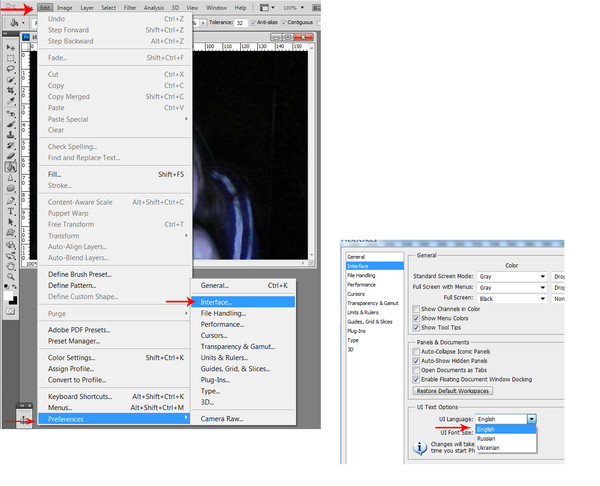 Панель настроек не содержит никаких данных для изменения языка. Русскоязычная версия должна выбираться на момент покупки программы. Но программный код этих версий содержит баг, приводящий к тому, что язык самостоятельно переключается на английский. Попробуем это исправить. Заходим в папку фотошоп, находим Application Data. Там должны содержаться файлы формата .lng. Удаляем те, которые имеют название en.lng. Снова запускаем программу – теперь вы сможете работать с ней на русском языке.
Панель настроек не содержит никаких данных для изменения языка. Русскоязычная версия должна выбираться на момент покупки программы. Но программный код этих версий содержит баг, приводящий к тому, что язык самостоятельно переключается на английский. Попробуем это исправить. Заходим в папку фотошоп, находим Application Data. Там должны содержаться файлы формата .lng. Удаляем те, которые имеют название en.lng. Снова запускаем программу – теперь вы сможете работать с ней на русском языке.
Что касается версии cs3, перевести ее проще всего. Просто удалите программу и скачайте заново. Во время установки выберите русский язык. Если не хотите возиться с удалением – применяйте способ с русификатором, о котором мы говорили выше.
Больше интересного на нашем сайте:
Photoshop как включить русский язык
Фотошоп как и любая другая компьютерная программа постоянно обновляется и улучшается. Разработчики добавляют все больше новых функций и возможностей. Так на смену версиям CS пришла версия CC.
По прежнему одним из самых популярных вопросов относительно данной программы является смена языка с английского на русский или наоборот.
В предыдущих статьях мы рассказывали о смене языка в фотошопе CS6, и несмотря на то, что в версии CC этот процесс практически не изменился, мы решили показать его в отдельной статье в связи с большим количеством вопросов по этому поводу.
Меняем язык в настройках
Итак, для начала запускаем программу и дожидаемся ее загрузки. После этого в главном меню сверху нужно нажать на пункт «Edit«, что значит «Редактирование».
Вход в настройки языка
В открывшемся подменю в самом низу ищем предпоследний пункт, который будет называться «Preferences«.
Если у вас такого пункта нет, то обратите внимание на черную стрелку под самым последним отображаемым пунктом меню «Edit».
На нее нужно нажать несколько раз для того, чтобы просмотреть подпункты, которые не поместились на экране.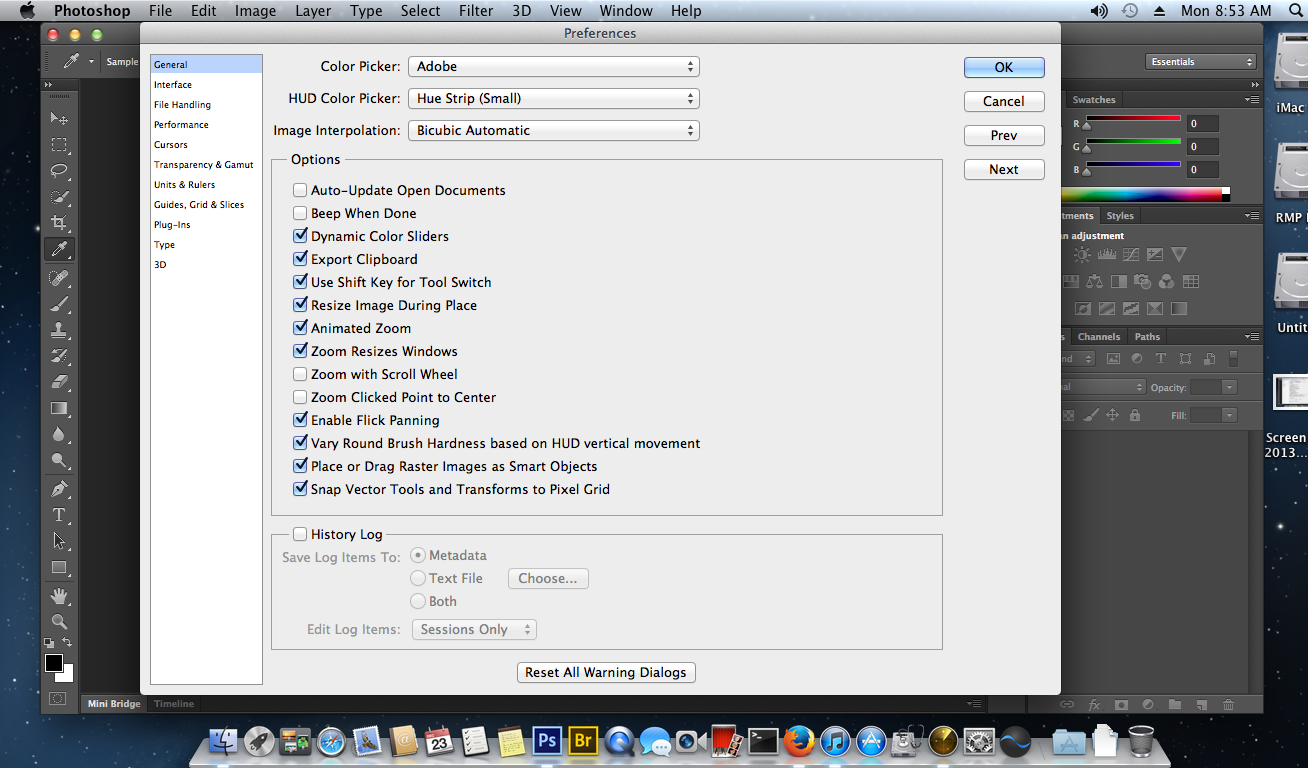 В самом низу будет «Preferences«.
В самом низу будет «Preferences«.
Как только вы к этому пункту подведете указатель мыши, то раскроется еще одно меню справа, в котором нужно выбрать «Interface…«.
Включение русского языка в фотошопе cc
В появившемся окне настроек интерфейса нас интересует последний раздел «Text«, в котором напротив «UI Language» будет установлен текущий язык. (В большинстве случаев это английский).
Нажимаем на стрелку правее и из открывшегося меню выбираем «Russian«. Далее остается лишь подтвердить сделанные изменения нажатием кнопки «Ок» справа вверху и перезапустить фотошоп для применения настроек.
При последующем запуске вы увидите что все пункты меню Photoshop CC стали на русском языке.
На сегодняшний день, наверное, только ленивый не знает, что такое Adobe Photoshop, или не пытался что-то в этом графическом редакторе создавать или редактировать.
Пользователи, впервые установившие редактор, задаются вопросом о том, как поставить русский язык в «Фотошопе CS6». Это поистине мощный редактор для создания как растровой, так и векторной графики. Он обладает огромным набором самых разнообразных инструментов – как стандартных, так и отдельно устанавливаемых. Это различные плагины, кисти – просто огромное количество самых разнообразных кистей, которые можно скачать в интернете. А можно прямо здесь создавать их самостоятельно и сохранять для последующей работы. Всё зависит только от фантазии пользователя.
Это поистине мощный редактор для создания как растровой, так и векторной графики. Он обладает огромным набором самых разнообразных инструментов – как стандартных, так и отдельно устанавливаемых. Это различные плагины, кисти – просто огромное количество самых разнообразных кистей, которые можно скачать в интернете. А можно прямо здесь создавать их самостоятельно и сохранять для последующей работы. Всё зависит только от фантазии пользователя.
Как поставить русский язык в «Фотошопе CS6» после установки
Photoshop обладает возможностью загружать различные шрифты, градиенты и многое другое. На первый взгляд интерфейс «Фотошопа», а, точнее, многообразность пунктов меню, настроек инструментов и кнопок может отпугнуть. Но не так все страшно, как может показаться вначале. Изначально при установке «Фотошопа» нет возможности поставить русский язык, что вызывает некие трудности у пользователей, которые с английским языком незнакомы.
Пошаговая инструкция для смены языка интерфейса «Фотошопа»
Так как поставить русский язык в «Фотошопе CS6»?
- Очень просто – запускаете приложение.

- В правом верхнем углу интерфейса программы кликаете по кнопке Edit («Редактирование»).
- В открывшемся диалоговом окне смотрим самую последнюю строчку — Preferences («Установки»).
- Наводим на неё мышкой – откроется следующее контекстное меню, в котором кликаем на Interface.
- Смотрим в центр открывшегося окна. В графе Text пункт UI Language – переключаем на русский, перегружаем Adobe Photoshop. После перезагрузки интерфейс будет полностью русифицирован.
Теперь вы знаете, в Photoshop CS6 как включить русский язык, но если вы решили всерьёз заниматься редактированием или дизайном, то знание английского вам будет просто необходимо. Так как самые лучшие курсы и видеоуроки снимают именно на английском.
Лучше изучать «Фотошоп» на английском языке
В сети, конечно, много уроков – как текстовых, так и видео – на русском языке, но даже в этих русскоязычных уроках очень часто используется «Фотошоп» с английским интерфейсом. Поэтому если вы переведёте «Фотошоп» на русский, то при обучении могут возникнуть некие сложности с восприятием названий инструментов и пунктов меню, которые для вас станут привычны на русском, а при обучении будут произноситься их англоязычные названия. Но также качество этих самых уроков часто оставляет желать лучшего. Если вас волнует, как поставить русский язык в «Фотошопе CS6», то лучше этого не делать. Во-первых, будет дополнительный стимул подтянуть или изучить английский язык. Во-вторых, легче будут восприниматься незнакомые названия кнопок и инструментов. К которым, кстати, вы очень скоро привыкните, изучая различный материал про «Фотошоп» из сети.
Поэтому если вы переведёте «Фотошоп» на русский, то при обучении могут возникнуть некие сложности с восприятием названий инструментов и пунктов меню, которые для вас станут привычны на русском, а при обучении будут произноситься их англоязычные названия. Но также качество этих самых уроков часто оставляет желать лучшего. Если вас волнует, как поставить русский язык в «Фотошопе CS6», то лучше этого не делать. Во-первых, будет дополнительный стимул подтянуть или изучить английский язык. Во-вторых, легче будут восприниматься незнакомые названия кнопок и инструментов. К которым, кстати, вы очень скоро привыкните, изучая различный материал про «Фотошоп» из сети.
Для версии Adobe Photoshop CS6 как сделать русский язык, понятно. А если у вас версия старше, CS5, к примеру, то тут нет ничего сложного, принципиально интерфейс не отличается. В CS6 добавлено несколько дополнительных функций и изменён стиль самого окна на тёмно-серый. По мнению разработчиков, такой тёмный стиль более приятен и не нагружает глаза, в отличие от светлого интерфейса, каким был CS5.
Существует множество профессионального софта для обработки мультимедийного контента. Одним из самых популярных средств для редактирования изображений является Adobe Photoshop. Но многие новички, которые пытаются изучать все возможности данного инструмента, сталкиваются с англоязычным интерфейсом, и это создает немалые трудности в работе и обучении.
Сегодня узнаете, как изменить язык в Фотошопе на русский, рассмотрим разные версии приложения, а также обратные действия – переход на английский.
В первую очередь…
Поскольку способов осуществить задуманное несколько, и они адаптированы под конкретную редакцию ПО, то сначала нам предстоит выяснить, какая версия Фотошопа установлена на ПК.
- Запускаем приложение Photoshop;
- Получить нужную информацию можно даже в процессе загрузки, когда на экране отображается вступительная картинка, но лучше сделать всё по «фен-шую»;
- Когда софт загрузится, в верхнем меню переходим к разделу «Help» (Справка), а затем кликаем по пункту «System Information» (Информация о системе):
- Не пугайтесь, когда увидите массу символов.
 Всё необходимое указано в самой первой строчке, которую при необходимости можете скопировать и сохранить в «Блокноте»:
Всё необходимое указано в самой первой строчке, которую при необходимости можете скопировать и сохранить в «Блокноте»:
Где в Фотошопе изменить язык на русский?
Далее мы рассмотрим инструкцию на примере разных редакций. Начнем с относительно «древних», но всё еще пользующихся популярностью среди графических редакторов.
Photoshop CS1 / CS2 / CS3
Разработчики из Adobe особо не заморачивались над вопросом изменения языка интерфейса, поэтому осуществить данные манипуляции в установленном софте нельзя. Данная возможность доступна в момент приобретения ПО – на официальном сайте можно выбрать предварительно языковую разновидность. Стоит отметить, что даже те, кто купил Russian Version постоянно сталкивались с проблемой, когда после очередного запуска программы, меню переводилось на английский. Программисты долго кормили покупателей обещаниями, но так и не удосужились исправить баг, поскольку в скором времени начали выходить новые версии.
Но нашлись энтузиасты, которые смогли отыскать решение – оказалось, достаточно внести некоторые изменения в конфигурационный файл Photoshop.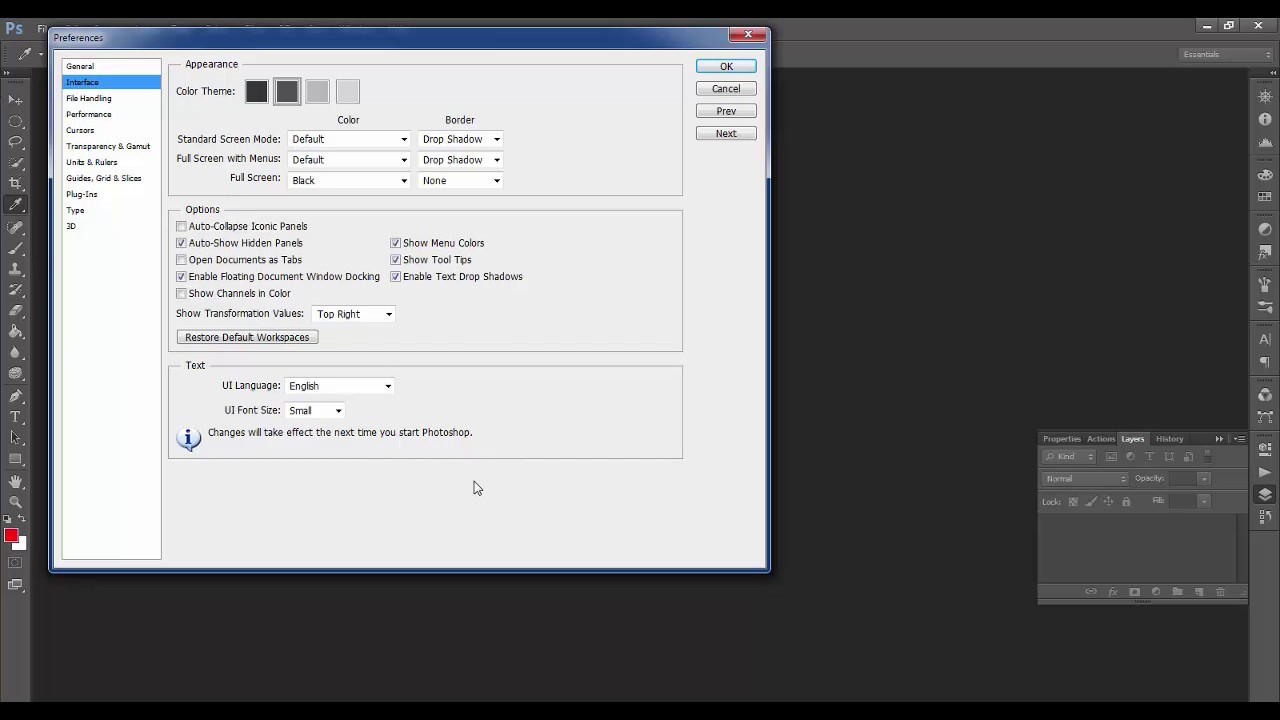
- Внутри конечной папки стоит отыскать и удалить все файлы с расширением «.lng», названия которых НЕ содержат буквенную комбинацию «rus». Вот пример конфигуратора норвежского языка (Norwegian), который также подлежит очистке:
Как только закончите – перезапустите ПК, снова откройте Фотошоп PS и увидите интерфейс на русском.
В случае с CS3 ситуация немного отличается. На этапе установки пользователь может выбрать нужный языковой пакет. Если же забили это сделать, то стоит дождаться окончания инсталляции, затем полностью удалить софт и выполнить переустановку. Только в этот раз обязательно проявите внимательность.
Если не хотите тратить время на столь длительные процедуры, то скачайте специальный русификатор для Фотошоп CS3. Увы, не всегда он переводит корректно, да и антивирусный софт на него может ругаться, поскольку утилита пытается «сломать» структуру защищенного программного обеспечения. Подробную инструкцию и ссылку на патч найдете по ссылке .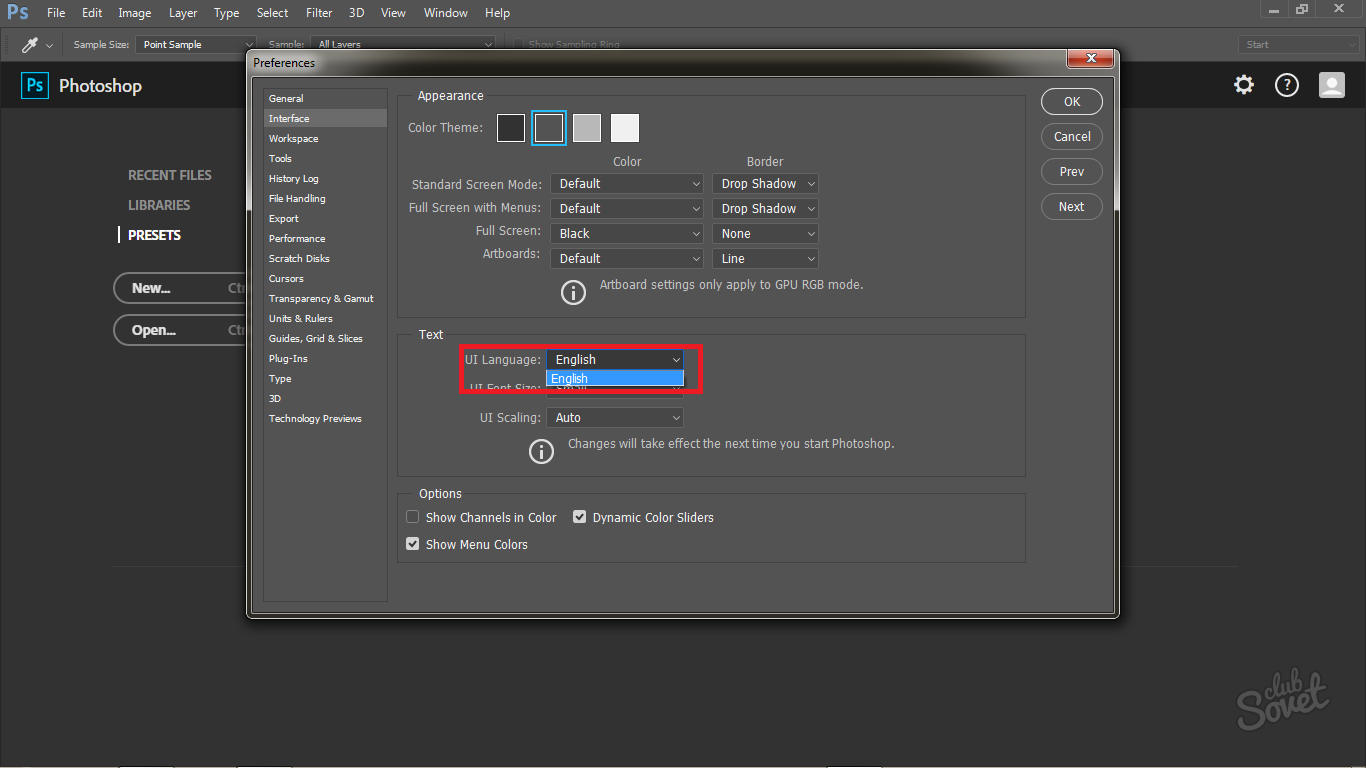
Автор рекомендует:
Как в фотошопе CS5 / CS4 изменить язык на русский
Хорошо, что в более новых выпусках редактора появилась возможность зайти в параметры и внести необходимые изменения.
- Запускаем приложение;
- В главном меню кликаем по пункту «Edit» (Редактирование) и затем внизу выбираем «Preferences» (Настройки). Справа отобразиться перечень разделов. Нас интересует «Type» (Текст):
- Откроется новое окно, где слева будут вкладки. Выбираем «Interface» и теперь в главной части отобразятся опции. В списке «Language…» находим нужный язык.
- Закрываем Photoshop, перезапускаем компьютер и проверяем результат.
Как в программе Фотошоп CS6 / СС 2014 / 2015 / СС 2017 поменять на русский?
Порядок действий практически не отличается от вышеописанных шагов. Чуть изменился внешний вид приложения, но суть осталась идентичной.
Можно так же открыть меню «Edit», затем перейти к «Preferences», но теперь выбирать не «Type», а сразу «Interface».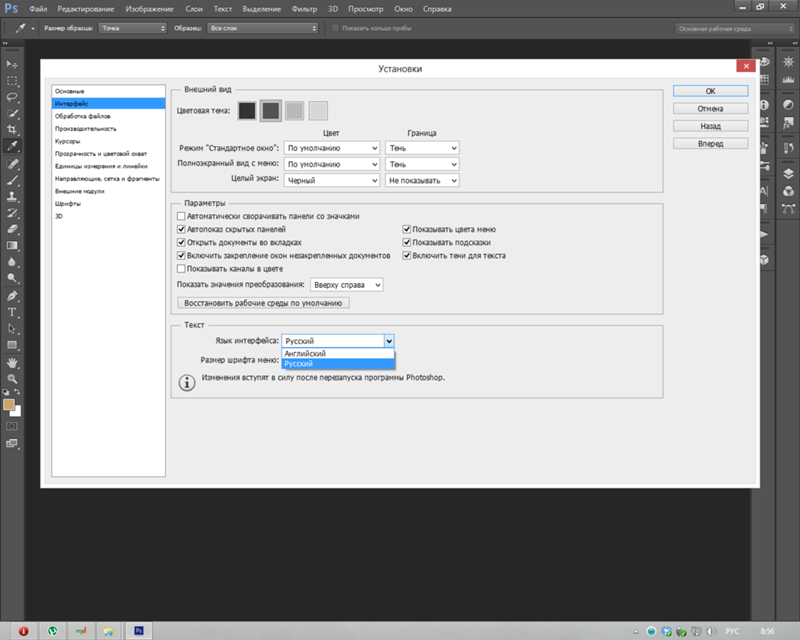 В параметрах находим секцию «Text», где есть список «UI Language» с нужными нам опциями:
В параметрах находим секцию «Text», где есть список «UI Language» с нужными нам опциями:
Обязательно перезагружаем редактор. Вполне возможно, что изменения не вступят в силу с первого раза. Такое случается. Тогда нужно еще раз проделать описанные манипуляции. Бывает, что приходиться делать это 2-3 раза. В идеале, не просто закрывать программу, но снимать её процесс в диспетчере задач. Так точно всё получится.
Полезный контент:
Обратные действия – меняем язык Photoshop на английский
Подобные действия также нередко практикуются, особенно, когда Вы просматриваете видеоуроки зарубежных «гуру», где все обозначения, команды на иностранном. Кроме того, настоящие профессионалы редко используют русскоязычный интерфейс.
Инструкция крайне проста:
- Запускаем софт и идем в меню «Редактирование».
- Переходим к «Настройкам» – «Интерфейс»:
- Справа в окне в разделе «Текст» меняем на английский, если он есть в списке;
- Перезапускаем PS и радуемся внесенным корректировкам.

Есть еще один вариант, если предыдущее решение оказалось неэффективным. Предварительно закрыв приложение, стоит перейти по пути:
Находим файл «tw10428.dat» и меняем его расширение с «dat» на «bak». Как изменять окончание файловых элементов, подробно рассказывал в тематической статье.
Видео
Вот и разобрались, как изменить язык в Фотошопе на русский и в обратную сторону в разных версиях самого популярного обработчика изображений. Есть вопросы – оставляйте комментарии!
Как изменить язык в Photoshop CS5, CS6, СС на Английский
Много друзей, спрашивают, как изменить язык в самой популярной программе для графики — Photoshop на Английский.
Большинство дизайнеров и пользователей этой программы исторически привыкли использовать Английскую версию. А, при установке программа смотрит что язык системы стоит русский и ставит программу, соответственно на русском.
По логике вещей все правильно, кроме одного — если зайти в настройки (Photoshop->Установки->Интерфейс)
То язык интерфейса будет только русский, без возможности выбора другого.
Даже если вы ставите лицензию, официально купленную и скачанную с официального сайта, то картина не поменяется.
Но, поменять язык в Photoshop любой версии, начиная с CS5, СS6, CC и другие — крайне просто и доступно любому пользователю компьютера apple. Занимает данная процедура всего 45 секунд и сводиться к переименованию одного файла. Итак приступим:
- Обязательно закройте PS (Photoshop) если он у вас открыт
- Откройте Finder и зайдите в папку «Программы->Adobe Photoshop CS6».
- В этой папке лежит сам фотошоп, но не открывайте его, перейдите дальше по папкам: Locales\ru_RU\Support Files, как показано на картинке ниже
- В этой папке вы видите файл tw10428.dat переименуйте его расширение на .bak. У вас должен вместо tw10428.dat выйти tw10428.
 bak
bak - В Windows путь почти тот же самый Program files/adobe/Adobe Photoshop CS6/Locales\ru_RU\Support Files
После этого вы можете включить PS и наслаждаться привычным для вас языком.
Если у вас возникли какие-то трудности, то рекомендую посмотреть ролик, которые еще раз, наглядно показывает как это сделать:
На этом все, но если у вас остались какие-то вопросы напишите в комментариях, попробую вам помочь.
Об авторе
Andrey
Администратор блога. Специалист по маркетингу, развитию бизнеса, здоровому образу жизни. Владелец и директор двух компаний в Украине. Сертифицированный специалист Apple.
Увлечения: бизнес, спорт, дайвинг.
Узнаем как поставить русский язык в Фотошопе CS6: полезные советы, рекомендации
На сегодняшний день, наверное, только ленивый не знает, что такое Adobe Photoshop, или не пытался что-то в этом графическом редакторе создавать или редактировать.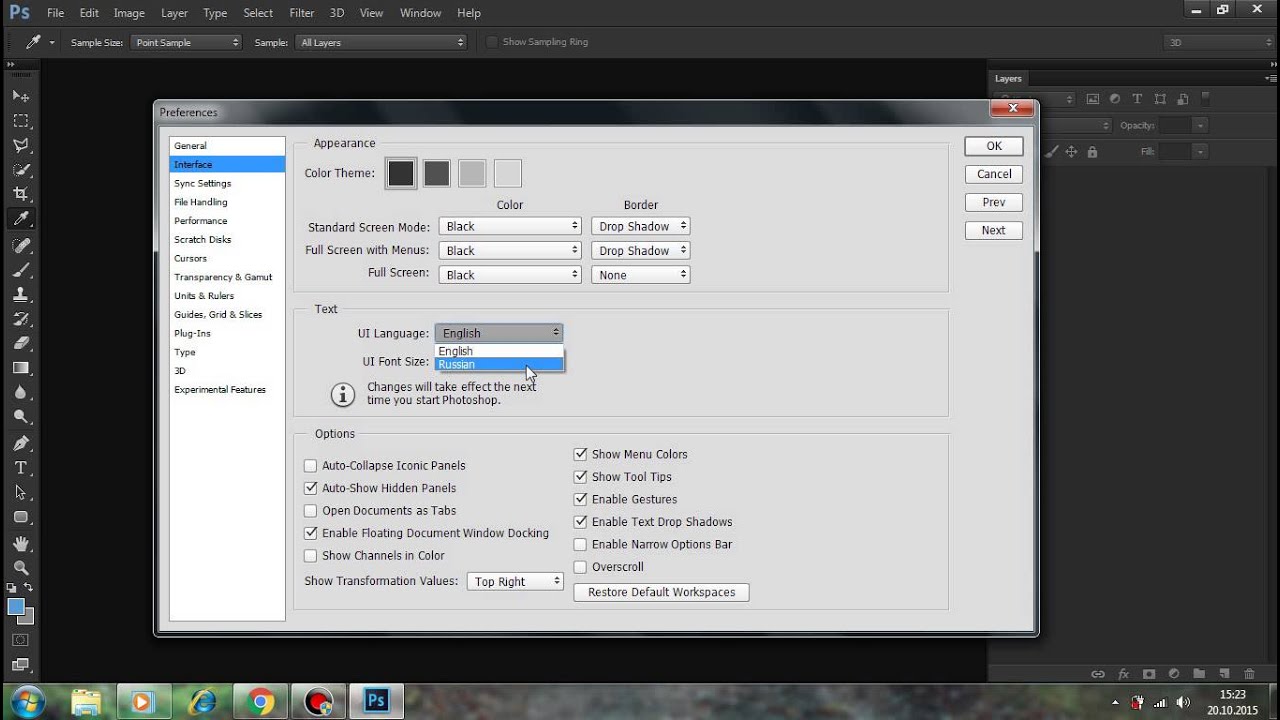
Пользователи, впервые установившие редактор, задаются вопросом о том, как поставить русский язык в «Фотошопе CS6». Это поистине мощный редактор для создания как растровой, так и векторной графики. Он обладает огромным набором самых разнообразных инструментов — как стандартных, так и отдельно устанавливаемых. Это различные плагины, кисти – просто огромное количество самых разнообразных кистей, которые можно скачать в интернете. А можно прямо здесь создавать их самостоятельно и сохранять для последующей работы. Всё зависит только от фантазии пользователя.
Как поставить русский язык в «Фотошопе CS6» после установки
Photoshop обладает возможностью загружать различные шрифты, градиенты и многое другое. На первый взгляд интерфейс «Фотошопа», а, точнее, многообразность пунктов меню, настроек инструментов и кнопок может отпугнуть. Но не так все страшно, как может показаться вначале. Изначально при установке «Фотошопа» нет возможности поставить русский язык, что вызывает некие трудности у пользователей, которые с английским языком незнакомы.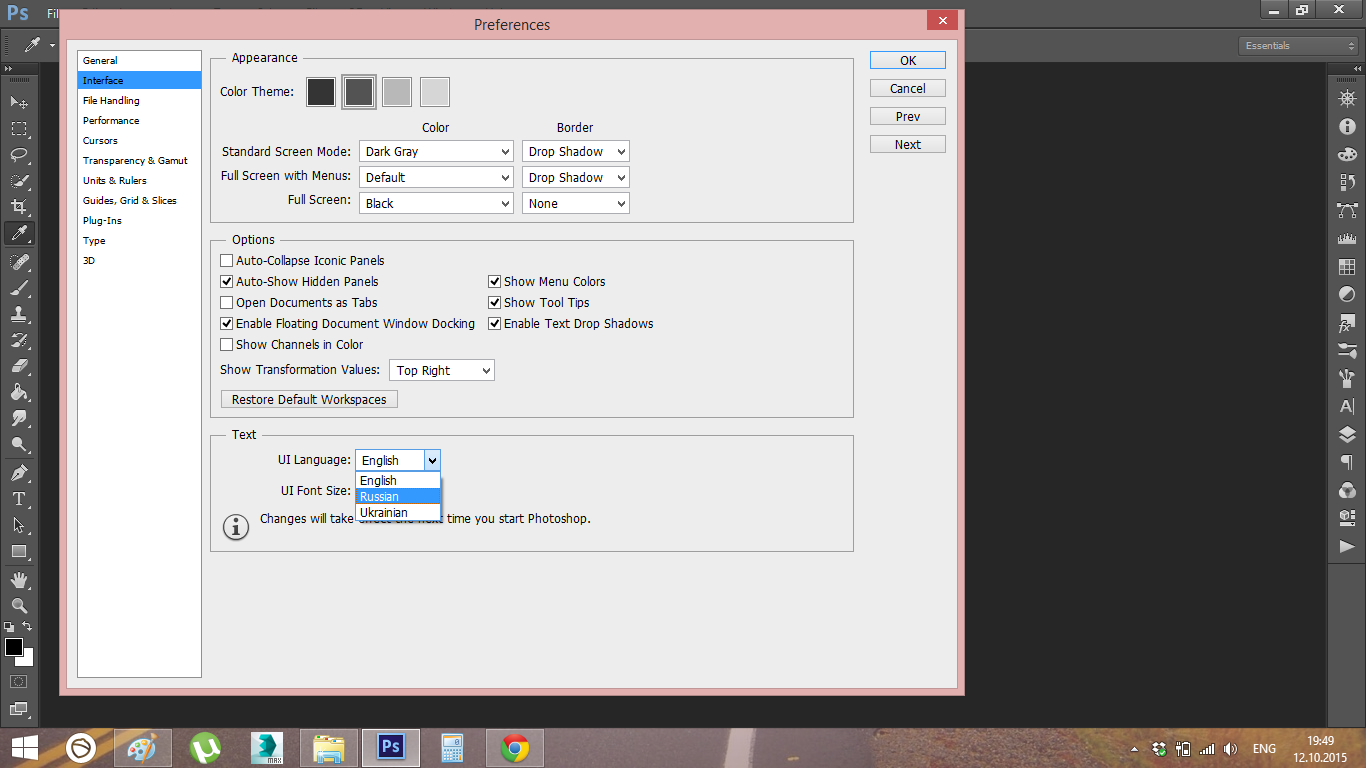
Пошаговая инструкция для смены языка интерфейса «Фотошопа»
Так как поставить русский язык в «Фотошопе CS6»?
- Очень просто — запускаете приложение.
- В правом верхнем углу интерфейса программы кликаете по кнопке Edit («Редактирование»).
- В открывшемся диалоговом окне смотрим самую последнюю строчку — Preferences («Установки»).
- Наводим на неё мышкой – откроется следующее контекстное меню, в котором кликаем на Interface.
- Смотрим в центр открывшегося окна. В графе Text пункт UI Language – переключаем на русский, перегружаем Adobe Photoshop. После перезагрузки интерфейс будет полностью русифицирован.
Теперь вы знаете, в Photoshop CS6 как включить русский язык, но если вы решили всерьёз заниматься редактированием или дизайном, то знание английского вам будет просто необходимо. Так как самые лучшие курсы и видеоуроки снимают именно на английском.
Лучше изучать «Фотошоп» на английском языке
В сети, конечно, много уроков — как текстовых, так и видео — на русском языке, но даже в этих русскоязычных уроках очень часто используется «Фотошоп» с английским интерфейсом. Поэтому если вы переведёте «Фотошоп» на русский, то при обучении могут возникнуть некие сложности с восприятием названий инструментов и пунктов меню, которые для вас станут привычны на русском, а при обучении будут произноситься их англоязычные названия. Но также качество этих самых уроков часто оставляет желать лучшего. Если вас волнует, как поставить русский язык в «Фотошопе CS6», то лучше этого не делать. Во-первых, будет дополнительный стимул подтянуть или изучить английский язык. Во-вторых, легче будут восприниматься незнакомые названия кнопок и инструментов. К которым, кстати, вы очень скоро привыкните, изучая различный материал про «Фотошоп» из сети.
Поэтому если вы переведёте «Фотошоп» на русский, то при обучении могут возникнуть некие сложности с восприятием названий инструментов и пунктов меню, которые для вас станут привычны на русском, а при обучении будут произноситься их англоязычные названия. Но также качество этих самых уроков часто оставляет желать лучшего. Если вас волнует, как поставить русский язык в «Фотошопе CS6», то лучше этого не делать. Во-первых, будет дополнительный стимул подтянуть или изучить английский язык. Во-вторых, легче будут восприниматься незнакомые названия кнопок и инструментов. К которым, кстати, вы очень скоро привыкните, изучая различный материал про «Фотошоп» из сети.
Для версии Adobe Photoshop CS6 как сделать русский язык, понятно. А если у вас версия старше, CS5, к примеру, то тут нет ничего сложного, принципиально интерфейс не отличается. В CS6 добавлено несколько дополнительных функций и изменён стиль самого окна на тёмно-серый. По мнению разработчиков, такой тёмный стиль более приятен и не нагружает глаза, в отличие от светлого интерфейса, каким был CS5.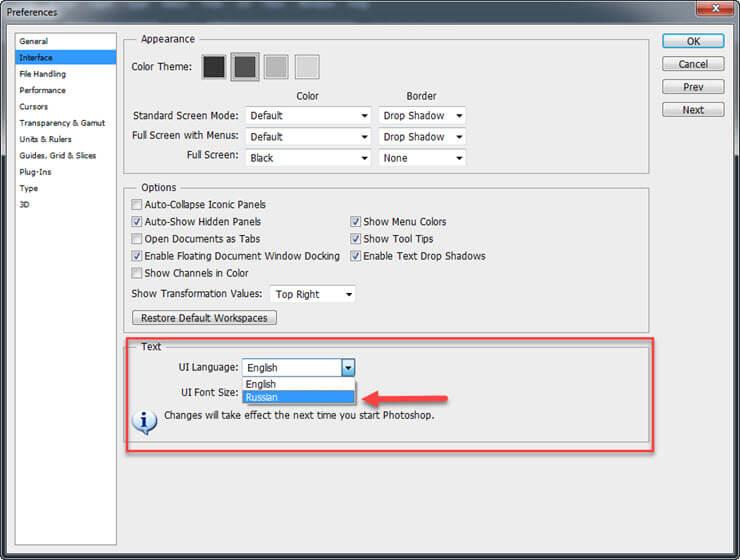
Как поставить русский язык в «Фотошопе CS6»: советы, рекомендации
На сегодняшний день, наверное, только ленивый не знает, что такое Adobe Photoshop, или не пытался что-то в этом графическом редакторе создавать или редактировать.
Пользователи, впервые установившие редактор, задаются вопросом о том, как поставить русский язык в «Фотошопе CS6». Это поистине мощный редактор для создания как растровой, так и векторной графики. Он обладает огромным набором самых разнообразных инструментов — как стандартных, так и отдельно устанавливаемых. Это различные плагины, кисти – просто огромное количество самых разнообразных кистей, которые можно скачать в интернете. А можно прямо здесь создавать их самостоятельно и сохранять для последующей работы. Всё зависит только от фантазии пользователя.
Как определить версию Photoshop?
Следуйте инструкции, чтобы узнать, какая версия редактора установлена на вашем персональном компьютере:
- запустите приложение; дождитесь появления основного экрана;
- нажмите на вкладку «Справка» (в некоторых версиях может называться «помощь»).
 Она находится справа на главной панели управления программой;
Она находится справа на главной панели управления программой; - кликните на пункт «Информация о системе»;
Рис. 2 – всплывающее окно справки программы
- в новом окне появиться текстовое поле с подробной информацией о программе и ёё сборке. Первая строка — это основные данные о номере версии и идентификаторе сборки. Вы можете скопировать эту информацию в поисковую систему, чтобы узнать больше о установленном Фотошопе.
Рис. 3 – определение версии программы и типа сборки
После того, как вы узнали, какую версию Фотошоп используете, можно приступать к изменению языка приложения.
Русификатор для программы «Фотошоп»
Если вы скачали файл-инсталлятор русификатора с расширением.exe, утилита запустится автоматически, как только кликнете на значке файла, и в открывшемся окошке вам предложат либо «Принять», либо «Отказаться». Если вы не передумали устанавливать русификатор, выбирайте «Принять».
В следующем окне придется указать утилите путь к месту извлечения файлов.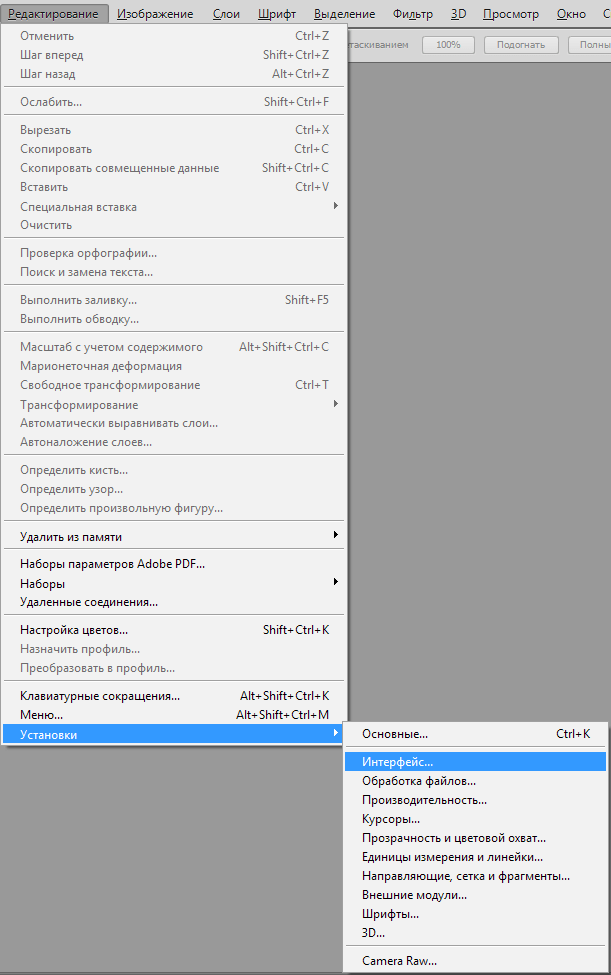 Щелкнув по кнопке «Обзор», находим и выбираем директорию, в которой установлен редактор Adobe Photoshop, после чего жмем «Извлечь» и терпеливо ждем завершения процесса извлечения. Все — «Фотошоп» русский.
Щелкнув по кнопке «Обзор», находим и выбираем директорию, в которой установлен редактор Adobe Photoshop, после чего жмем «Извлечь» и терпеливо ждем завершения процесса извлечения. Все — «Фотошоп» русский.
Файлы русификаторов в формате.rar придется устанавливать вручную. В архиве, скорее всего, найдете инструкцию по установке (Readme.txt), выполнив требования которой, вы и научите интерфейс редактора говорить на русском языке, если не забыли, что мы уже «проходили», как поменять язык в Photoshop.
Меняем язык во всех версиях
Следуйте приведённым ниже инструкциям в соответствии с вашей версией редактора.
Photoshop CS1 и CS2
В более старых версиях редактора изменить язык сложнее.
На панели управления программы нет отдельного меню для изменения языка интерфейса, так пользователь указывал нужную ему версию еще на этапе приобретения программы.
Рис. 4 – главное окно в Фотошоп CS2
Обе эти версии Фотошопа (CS1 и CS 2) автоматически сбрасывают языковые настройки – этот баг разработчики так и не починили, ссылаясь на неактуальность сборок программы.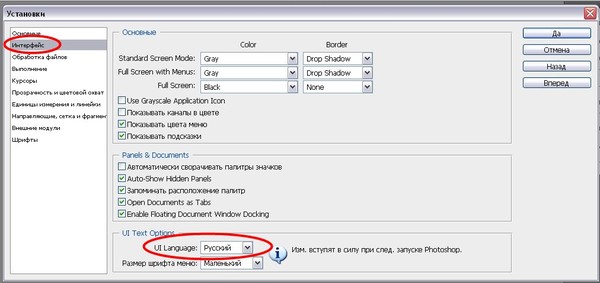
Из-за этого язык программы постоянно возвращается к заданному по умолчанию – английскому.
Чтоб исправить эту неполадку самостоятельно, зайдите на жёсткий диск вашего ПК, на котором установлена корневая папка Фотошопа.
В директории Application Data/Adobe найдите файлы с расширением .lng – они отвечают за кодировку и язык интерфейса приложения.
Найдите все файлы с названием en.lng и удалите их из этой папки; оставьте только те файлы, которые относятся к русскому языку (файлы с тегом ru).
На всякий случай не удаляйте файлы навсегда – сохраните их. Это правило касается любых манипуляций с системными файлами директорий и библиотек.
Рис. 5 – пример языкового файла и его содержание
Заметьте! Выполнять эти действия нужно пока программа выключена. После удаления файлов перезагрузите компьютер и запустите Фотошоп ещё раз. Вместо английского языка интерфейс будет автоматически переведён на русский.
CS3
Поразительно, но наиболее простой способ изменить язык в третьей версии редактора – удалить программу и установить её заново.
Во время повторной установки нужно выбрать необходимый язык и провести инсталляцию.
Чтобы изменить отображение языкового интерфейса без удаления программы, можно установить специальный русификатор, но это связано с целой серией возможных новых проблем, и опытные пользователи стараются русификаторов избегать.
Такие языковые «патчи» (мини-программы, которые ставятся поверх основного приложения и «латают» его небольшие огрехи), разрабатываются продвинутыми пользователями.
Патчи не являются официальным программным продуктом, и ответственности за них разработчик не несёт. Часто взаимодействие русификатора сильно конфликтует с работой антивируса, и программа начинает вести себя непредсказуемо – «слетать», не открываться, работать некорректно и т. д.
Если вы всё же решились использовать русификатор, установите его, как обычную программу в корневую папку Required программы Фотошоп.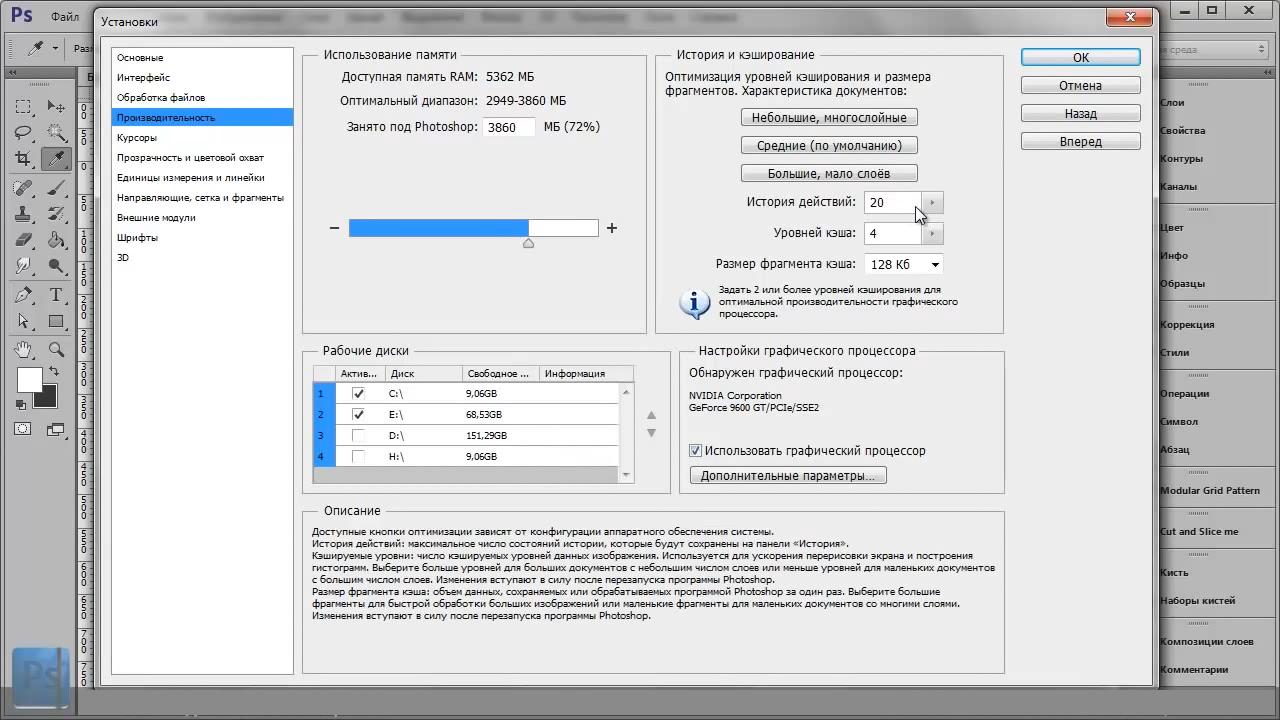
Дождитесь окончания инсталляции и перезагрузите компьютер. Хороший рабочий русификатор можно загрузить по ссылке – именно его рекомендуют на многих форумах.
Рис. 6 – процесс установки русификатора для Фотошоп
CS4 и CS5
В отличии от более ранних версий, в Photoshop CS4 язык можно менять.
Чтобы сделать это, зайдите в главное окно программы, выберите вкладку Edit («Редактирование») на основной панели инструментов.
Если есть Телеграм теперь ты можешь скачать любой софт или игру через нашего бота, просто перейди по ссылке и попробуй!
Затем кликните на Preferences («Настройки»). Далее выберите пункт Interface «Интерфейс». Во вкладке «Язык», выберите нужное значение и сохраните внесённые изменения.
Рис. 7 Окно настроек PS CS5
В некоторых случаях настройки языка не применяются автоматически, поэтому лучше перезапустить программу и компьютер, чтобы настройки вступили в силу.
Рис. 8 – главное окно программы Фотошоп CS4
CS6
Одна из самых распространённый на сегодняшний день версий Фотошопа — CS6.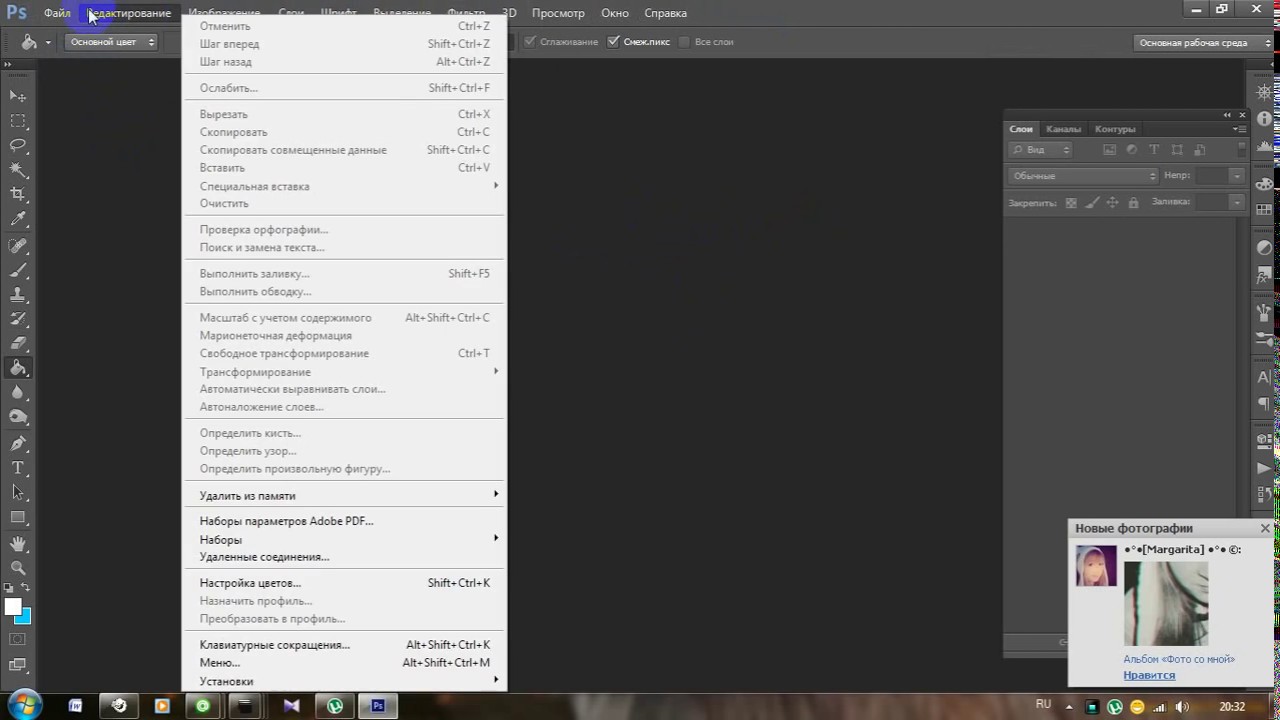
В ней тоже не обошлось без приключений – часто, несмотря на изначальный выбор другого языка, после установки и первого запуска программы пользователи видят полностью англоязычный интерфейс.
В некоторых случаях кодировка некоторых символов может отображаться некорректно, поэтому следует поменять язык, чтобы система обновила все кодировки и исправила неточности.
Последовательность действий такая же, как и в предыдущем пункте.
Следуйте инструкции:
- запустите программу и дождитесь её полной загрузки;
- на главной панели меню нажмите на вкладку Edit;
- поднесите указатель к пункту Preferences до появления всплывающего списка;
- теперь кликните на Interface;
Рис. 8 – окно настроек программы Фотошоп CS6
- в открывшемся окне найдите поле, отвечающее за настройки отображения текста (в самом низу) и выберите язык интерфейса, как показано на рисунке ниже;
Рис. 9 – выбор языка программы
- теперь закройте программу и запустите ёё заново.
 Фотошоп автоматически поменяет язык.
Фотошоп автоматически поменяет язык.
CC 2014, 2015
Настройки языка в программе Фотошоп версий CC 2014 и 2015 изменяются таким же образом, как и в версии CS6.
Все языковые настройки можно поменять непосредственно с помощью уже знакомого нам окна «Интерфейс».
Для изменения отображения текста, закройте программу и через несколько секунд откройте её снова.
При этом, в версиях СС языковая панель внешне часто не меняется даже после выбора нового языка.
Если так случилось и язык не поменялся, измените параметр Language в окне Interface ещё раз и закройте приложение.
После этого зайдите в «Диспетчер задач» вашего персонального компьютера и найдите в списке запущенных процессов Photoshop.
Нажмите на процессе правой клавишей мышки и выберите пункт Снять задачу. Затем попробуйте загрузить программу ещё раз. Всё должно работать уже с новым языком.
Рис. 10 – окно запущенных программ в диспетчере задач компьютера
[/wpsm_box]
Примечание: из-за недавнего выпуска комплексных обновлений программ компанией Adobe, стили главных окон некоторых версий Фотошопа могут быть изменены.
Ознакомьтесь с информацией о последних обновлениях и их особенностях на официальном сайте разработчика по ссылке.
Скачиваем и устанавливаем русификатор
Третий и, на мой взгляд, самый непрактичный способ. Почему непрактичный? Дело в том, что русификаторы весят немного, пользователи скачивают их напрямую с различных сайтов. Плохие вебмастера пользуются неопытностью юзеров, внедряя в такие программы . Конечно, если вы воспользуетесь рекомендациями из предыдущего раздела, а также не забудете включить , то у вас проблем не возникнет.
Первый этап в данном способе, найти русификатор. Ищите либо сами, следуя моим советам из предыдущего пункта, либо воспользуйтесь моим предложением: для Adobe СС Фотошоп CS6 — (.zip 2.6 Mb). Некоторые дополнения представляют собой простой архив, из которого нужно самостоятельно переносить файлы в нужную директиву. Я же оставил ссылку на автоматический инсталлятор. Вам нужно просто запустить программу и выбрать нужный язык:
Чтобы закончить установку, нажмите на кнопку «Next» и дождитесь её окончания. Утилита сама найдёт нужную папку и загрузит пакет. Чтобы переключить язык, зайдите в PS и поменяйте его, как описано в первом способе.
Утилита сама найдёт нужную папку и загрузит пакет. Чтобы переключить язык, зайдите в PS и поменяйте его, как описано в первом способе.
Вообще, что касается использования русскоязычной версии, то я советую работать с ней только на первых порах, пока вы изучаете основы. Дело в том, что онлайн-уроки продвинутого уровня ориентированы на англоязычную аудиторию.
Их изучение позволит вам узнать много нового и интересно, вы научитесь выполнять работы любой сложности. Проходить занятия с русским интерфейсом не получится, вы будете путаться в функциях и инструментах, поэтому у вас не получатся работы с эффектами авторов.
На этом моё время подходит к концу. Сегодня я вам рассказал, как изменить язык интерфейса в программе Photoshop. Если вы хотите стать настоящим мастером, рекомендую пройти курс «Фотошоп с нуля в видеоформате 3.0
», который ведёт Зинаида Лукьянова. Вы научитесь , создавать красивые эффекты, рисовать уникальные объекты и многое другое.
Надеюсь, что моя сегодняшняя статья помогла вам решить очередную проблему. Не забудьте подписаться на мой блог, чтобы быть в курсе новых публикаций по самым интересным и актуальным темам!
Не забудьте подписаться на мой блог, чтобы быть в курсе новых публикаций по самым интересным и актуальным темам!
С вами был Андрей Зенков, я прощаюсь с вами на сегодня, увидимся в ближайшее время!
Абсолютно несложно, но вот только нужно ли? Против русификации существуют два весомых аргумента. Аргумент первый – компания Adobe по причинам, известным лишь ей одной, до сих пор не выпустила в свет ни одного официального русскоязычного релиза. Все русификаторы, которые можно встретить в сети, являются неофициальными, хотя и легальными. Невелика беда, казалось бы, но вот только файл русификации, скачанный с одного сайта, может настолько отличаться от ему подобного, созданного другим переводчиком, что вы не всегда сможете правильно понять, какая же именно команда программы подразумевалась под тем или иным переводом. Часто случается, что вашей версии фотошопа абсолютно не совпадает с версией человека, выпустившего урок по программе, и вы зависаете урока, не зная, что же вам дальше. Более того, большинство дополнений и плагинов вообще не имеют русскоязычного перевода, и вам все равно рано или придется разбираться с английским.
Именно поэтому 90% всех продающихся и выложенных в сети самоучителей и уроков основываются на англоязычном . Если в вашем фотошопе будет только русский язык, то вам придется либо возвращать англоязычный интерфейс, либо работать над каждым уроком со словарем, что потребует дополнительных затрат времени и усилий. Отсутствие или, скажем так, очень малое количество самоучителей, направленных на русифицированный Photoshop, и являются вторым весомым аргументом против русификации.
Но если вам все же необходима именно русскоязычная версия программы, то выход есть. Его просто не может не быть. Во-первых, вы можете приобрести уже русифицированную версию, которая при установке выведет вам опцию выбора нужного вам языка. Во-вторых, вы можете скачать русификатор с какого-нибудь сайта, лучше при этом пользоваться сайтами проверенными, теми, чьи хозяева не предложат вам под видом русификатора троянского коня или какую-нибудь другую пакость. Одним из надежных сайтов считается https://www.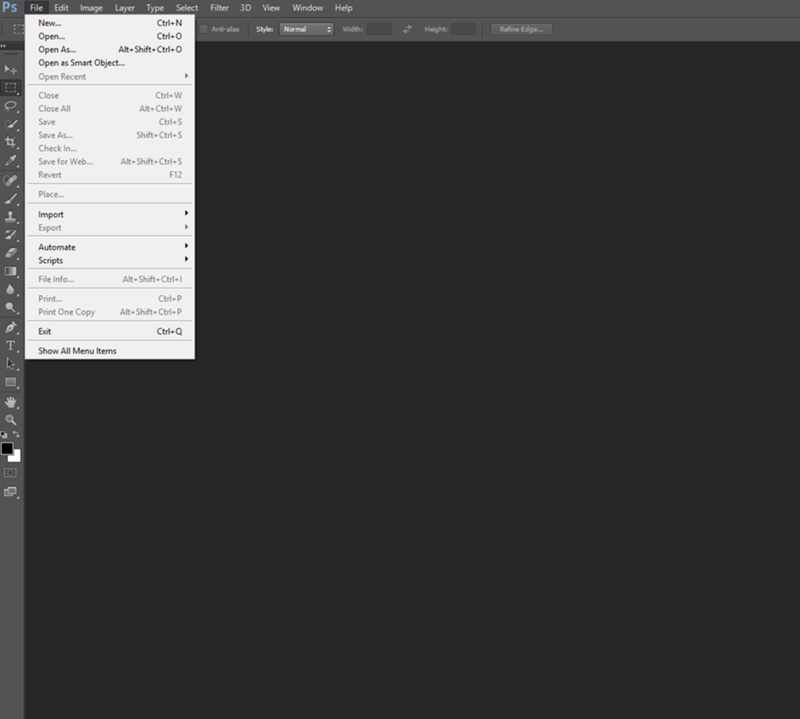 photoshop-master.ru
photoshop-master.ru
, русификатор у них можно скачать по ссылке
https://www.photoshop-master.ru/faq.php
. Файл русификации после инсталляции будет располагаться по адресу, выглядящему примерно так С:\Program Files\Adobe\Adobe Photoshop CS3\Required. После установки русификатора вам нужно будет пройти в раздел меню Edit – Prferencec – Interface и выбрать в разделе «Смена языка» русский пак. В сети вам могут посоветовать просто удалить англоязычный пакет из папки Required, и язык в интерфейсе сменится сам собою. Это плохой совет, и следовать ему не стоит. Этот файл вам пригодиться рано или поздно, ведь, как уже было сказано выше, почти все в сети базируются на англоязычном варианте программы. И всегда легче переключить уже имеющийся язык в настройках программы, нежели снова искать нужный пак в сети.
Adobe Photoshop – мощнейший инструмент для работы с изображениями, на сегодняшний день это один из лучших инструментов на рынке, который не один год является стандартом для других программ в этой сфере.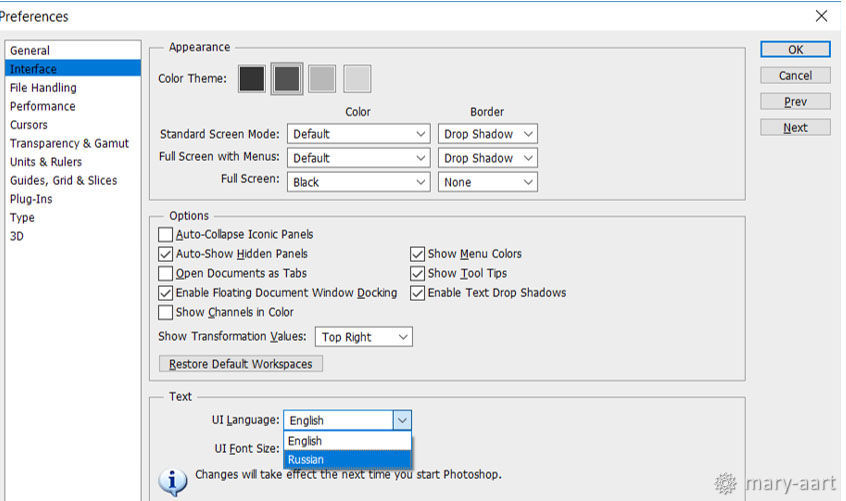
Интересно!
Первый раз это программа вышла в далеком 1988 году и с тех пор уверенно заняла лидирующие позиции на рынке.
Сегодня получить Photoshop можно несколькими способами. Например, скачать с официального сайта пробую 7 дневную версию или купить лицензию за адекватную стоимость. Кто-то выбирает пиратскую версию и скачивает ее со сторонних сайтов. Какой способ установки программы выбрать – дело каждого.
Эту программу разработала и продает огромная американская компания Adobe Systems. Обычно, скачанная программа начинает работать на английском языке, что не кардинально устраивает многих пользователей. Дело в том, что на родном языке проще освоить программу, понять предназначение инструментов и настроек. Людям, которые никогда не изучали английский язык, будет тяжело освоить такую программу.
Многие обучающие видео, записанные для русскоязычной аудитории, демонстрируют Adobe Photoshop именно на русском языке. Вам будет гораздо сложнее повторять действия, увиденные в видео, если ваша программа не будет переведена на понятный вам язык.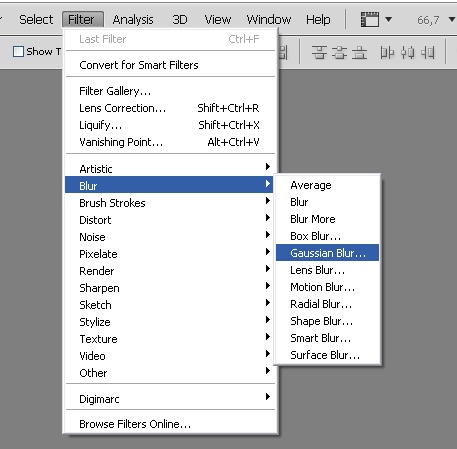 Именно поэтому начинающим пользователям рекомендуют использовать именно переведенную версию Photoshop.
Именно поэтому начинающим пользователям рекомендуют использовать именно переведенную версию Photoshop.
Многие профессионалы просто привыкли использовать удобную и понятную русскую версию программы и не собираются переходить на другой язык.
На заметку!
Кто-то же считает, что именно английская версия наиболее удобна и дает ряд преимуществ пользователю. Ведь среди продвинутых пользователей хоть и встречается русская версия программы, но довольно редко. Если вы выйдете на высокий уровень работы, у вас появится необходимость общаться с другими работниками этой сферы, то с этим могут возникнуть трудности.
Что же делать, если скачанный и установленный Photoshop имеет англоязычный интерфейс?
Для этого потребуется несколько простых действий, которые актуальны для Adobe Photoshop CS6:
Как поменять язык в Фотошоп онлайн
В Рунете существует два наиболее популярных сервиса, которые выполняют функции онлайн-Фотошопа: online-fotoshop.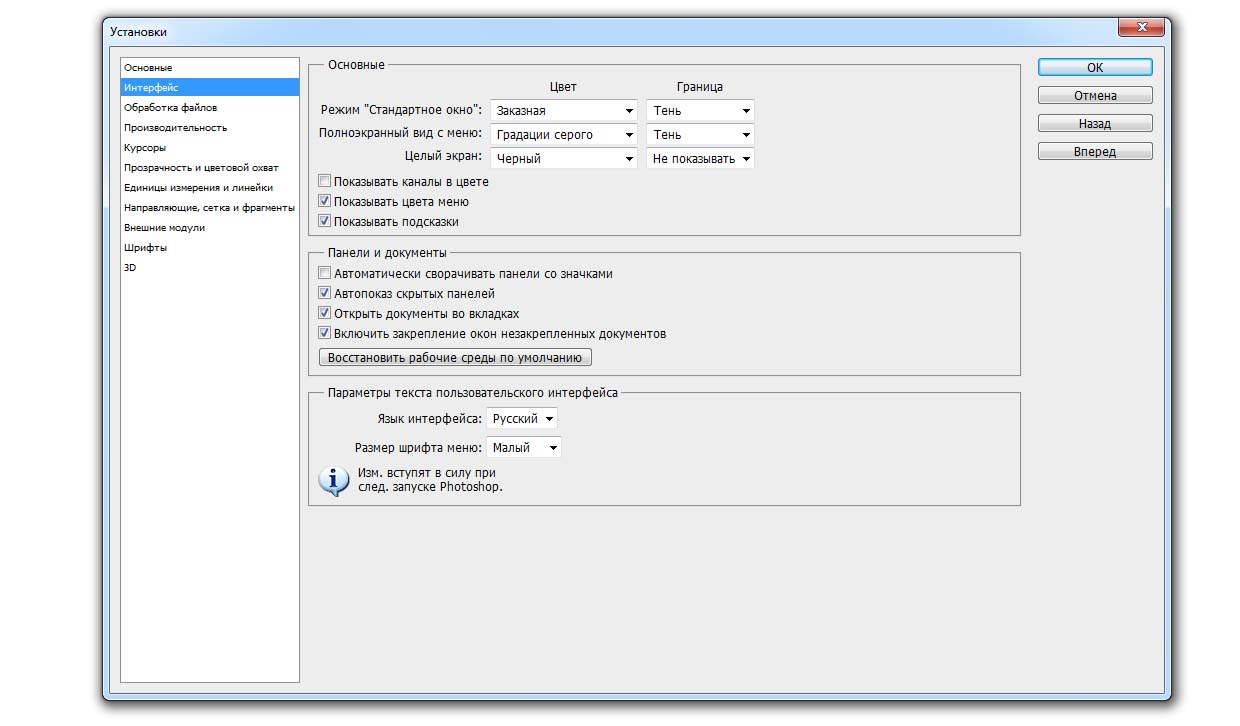 ru/ и editor.0lik.ru/photoshop-online
ru/ и editor.0lik.ru/photoshop-online
Оба сайта являются совершенно бесплатными, также они не требуют регистрации.
Как правило, сайт автоматически определяет язык вашего браузера и изменяет вой интерфейс. Если этого не произошло, вы самостоятельно можете поменять язык сервиса.
Для этого на сайте сервиса Editor выберите вкладку «Язык» и установите нужный вам параметр:
Рис. 11 – изменение языка на сервисе Editor
Для изменения языка интерфейса на сайте Online Photoshop, также воспользуйтесь вкладкой «Язык»:
Рис. 12 – изменение языка в Online Photoshop
Возможно, вам будет интересно ознакомиться с другим нашим материалом для дизайнеров:
Бесплатные фотостоки на русском языке – 15 лучших сайтов с фотографиями
« Предыдущая запись
Почему лучше пользоваться английским Фотошопом?
Во первых, не все уроки в русском интернете написаны с переводом команд и функций на русский язык. Да, конечно, на хороших сайтах перевод дублируется на оба языка, но не на всех. В англоязычных ресурсах естественно все уроки на английском языке. А на английских сайтах самое большое количество и самые качественные уроки про Фотошоп.
В англоязычных ресурсах естественно все уроки на английском языке. А на английских сайтах самое большое количество и самые качественные уроки про Фотошоп.
- Самая последняя и полезная информация появляется там, на буржуйских сайтах. Как вы думаете, сможете ли вы ее читать, не зная английского Фотошопа.
- Дело в том, что читать и понимать уроки на английском языке про Фотошоп вы сможете будучи не зная хорошо английского языка. Будет достаточно пользоваться английским Фотошопом, все остальное поймете интуитивно. Вам будут попадаться знакомые команды и функции на английском языке из Фотошопа. Это из личного опыта.
Во вторых, пользуясь русским Фотошопом вы рискуете недопонимать и плохо объясняться с другими разработчиками, например с верстальщиками. Русский Фотошоп среди профессионалов не популярен.
Обычно русский Фотошоп плохо переведен и поэтому объясниться с людьми будет трудно. А зная английскую версию программы, вы без труда сможете работать и на русской, если будет необходимость.
Поэтому лучше сразу начинайте работать на английском Фотошопе.
Привыкните и освоите быстро, ничего сложного в этом нет, и при этом это будет большим плюсом вам в будущем.
Если вам нужно создать какой-то графический элемент для своего сайта, то рекомендую воспользоваться Фотошопом. Если вам нужно обработать фотографию своей второй половинки (к примеру), то советую сделать это через Photoshop.
Что же такое Фотошоп? Это — графический редактор с огромным количеством функций. То же самое, что Paint, только в нём больше возможностей. С вами Андрей Зенков и блог Start Luck! Сегодня я вам расскажу, как сделать фотошоп на русском языке.
PS (Photoshop) выпускается американской компанией, поэтому стандартным языком является английский. Некоторым новичкам сложно ориентироваться в англоязычном интерфейсе. в рунете сделаны на русском, поэтому поиск некоторых инструментов становится настоящим испытанием. для создания красивых работ, советую вам воспользоваться русифицированным софтом.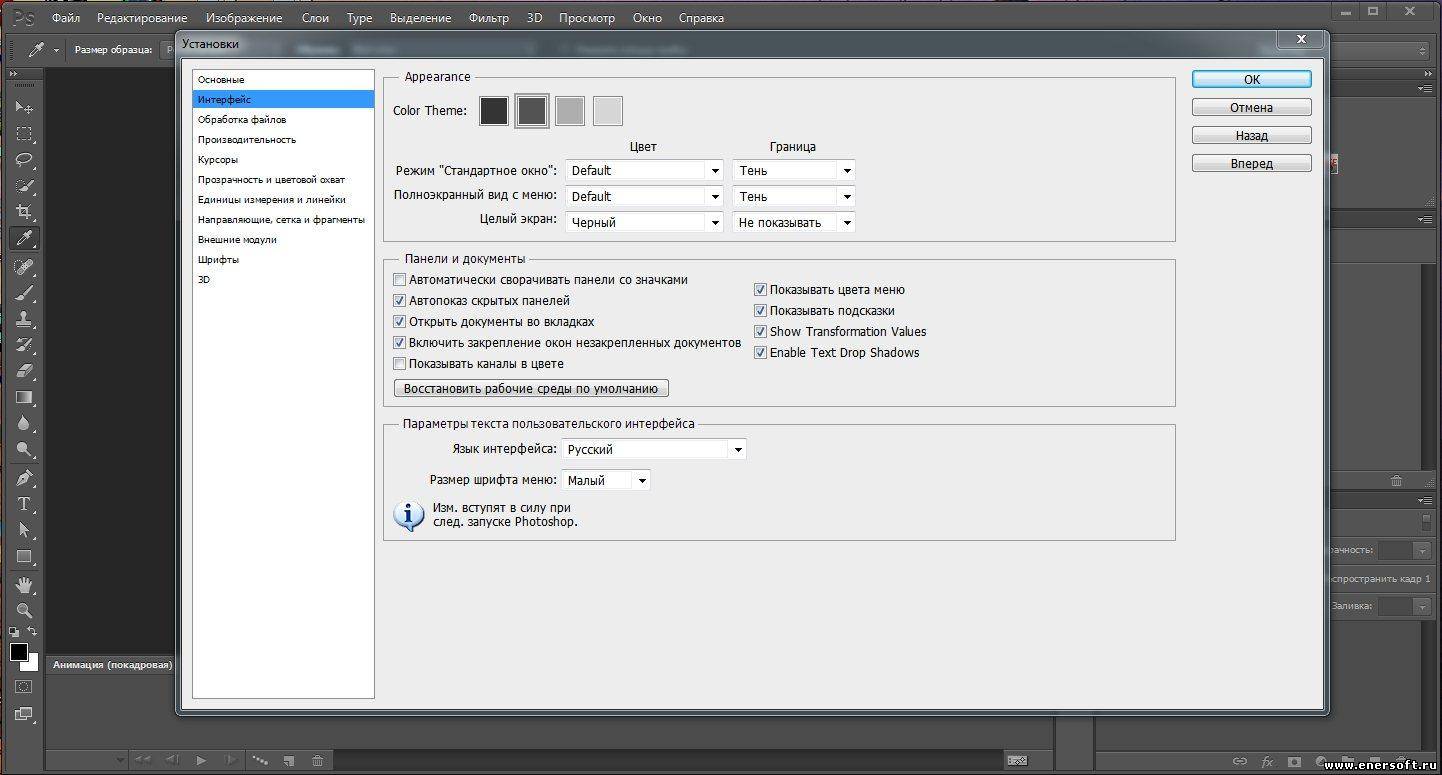
Пошаговая инструкция для смены языка интерфейса «Фотошопа»
Так как поставить русский язык в «Фотошопе CS6»?
- Очень просто — запускаете приложение.
- В правом верхнем углу интерфейса программы кликаете по кнопке Edit («Редактирование»).
- В открывшемся диалоговом окне смотрим самую последнюю строчку — Preferences («Установки»).
- Наводим на неё мышкой — откроется следующее контекстное меню, в котором кликаем на Interface.
- Смотрим в центр открывшегося окна. В графе Text пункт UI Language — переключаем на русский, перегружаем Adobe Photoshop. После перезагрузки интерфейс будет полностью русифицирован.
Теперь вы знаете, в Photoshop CS6 как включить русский язык, но если вы решили всерьёз заниматься редактированием или дизайном, то знание английского вам будет просто необходимо. Так как самые лучшие курсы и видеоуроки снимают именно на английском.
P.S.
Если у вас по каким-то причинам нет возможности скачивать приложение из Creative Cloud, то существует особый, аварийный, способ сделать Photoshop из русского английским (но не наоборот). В папке программы найдите файл tw10428.dat, он лежит в папке Locales/ru_RU/Support Files.
В папке программы найдите файл tw10428.dat, он лежит в папке Locales/ru_RU/Support Files.
Переименуйте или перенесите куда-нибудь этот файл. Программа станет английской. На OS Windows делается аналогично. Замечу: после обновления этот файл будет автоматически восстановлен. Я рекомендовал бы пользоваться этим способом лишь в случае крайней необходимости.
Как изменить язык в фотошопе cs6 на английский
Главная » Блог » Как изменить язык в фотошопе cs6 на английский
Как изменить язык в Photoshop CS5, CS6, СС на Английский
Andrey | 02.11.2016 | Все о гаджетах |
Много друзей, спрашивают, как изменить язык в самой популярной программе для графики — Photoshop на Английский.
Большинство дизайнеров и пользователей этой программы исторически привыкли использовать Английскую версию. А, при установке программа смотрит что язык системы стоит русский и ставит программу, соответственно на русском.
По логике вещей все правильно, кроме одного — если зайти в настройки (Photoshop->Установки->Интерфейс)
То язык интерфейса будет только русский, без возможности выбора другого.
Даже если вы ставите лицензию, официально купленную и скачанную с официального сайта, то картина не поменяется.
Но, поменять язык в Photoshop любой версии, начиная с CS5, СS6, CC и другие — крайне просто и доступно любому пользователю компьютера apple. Занимает данная процедура всего 45 секунд и сводиться к переименованию одного файла. Итак приступим:
- Обязательно закройте PS (Photoshop) если он у вас открыт
- Откройте Finder и зайдите в папку «Программы->Adobe Photoshop CS6».
- В этой папке лежит сам фотошоп, но не открывайте его, перейдите дальше по папкам: Locales\ru_RU\Support Files, как показано на картинке ниже
- В этой папке вы видите файл tw10428.dat переименуйте его расширение на .bak. У вас должен вместо tw10428.dat выйти tw10428.bak
- В Windows путь почти тот же самый Program files/adobe/Adobe Photoshop CS6/Locales\ru_RU\Support Files
После этого вы можете включить PS и наслаждаться привычным для вас языком.
Если у вас возникли какие-то трудности, то рекомендую посмотреть ролик, которые еще раз, наглядно показывает как это сделать:
На этом все, но если у вас остались какие-то вопросы напишите в комментариях, попробую вам помочь.
Администратор блога. Специалист по маркетингу, развитию бизнеса, здоровому образу жизни. Владелец и директор двух компаний в Украине. Сертифицированный специалист Apple. Увлечения: бизнес, спорт, дайвинг.
napositive.com.ua
Как поменять язык в фотошопе cs6 на русский. Подробная инструкция!
Photoshop — программа, которая используется многими пользователями с целью обработки графики различного уровня сложности. Зачастую, при базовой установке, программа устанавливается на английском и использует только его. Это является настройкой по умолчанию, которая сильно усложняет жизнь пользователям, не владеющим в достаточной мере данным языком. Такие пользователи желают отказаться от англоязычной версии и установить для себя русскоязычную. Это позволяет им эффективно и комфортно работать с приложением для решения своих задач. Сегодня мы с вами разберемся, как поменять язык в фотошопе cs6 на русский и решим возникающие проблемы.
Такие пользователи желают отказаться от англоязычной версии и установить для себя русскоязычную. Это позволяет им эффективно и комфортно работать с приложением для решения своих задач. Сегодня мы с вами разберемся, как поменять язык в фотошопе cs6 на русский и решим возникающие проблемы.
Базовая инструкция по смене языка
Для того чтобы понять, как поменять язык в фотошопе cs6 на русский, не потребуется читать многостраничных руководств. Достаточно руководствоваться приведённой последовательностью действий:
- Запустите программу.
- В панели меню выберете вкладку «Edit», далее выберете пункт «Preferences» -> «Interface».
- В появившемся окне найдите блок «Text» и в поле «Language» выберете подходящий язык.
- Нажмите на кнопку сохранения настроек.
- Перезапустите программу. В некоторых случаях для того, чтобы изменения вступили в силу, также может потребоваться полная перезагрузка устройства. Изначально достаточно перезапустить лишь программу, но если после нового запуска остался прежний язык, необходимо выполнить перезагрузку всего устройства.
 Тогда оно сможет выполнить обновление информации.
Тогда оно сможет выполнить обновление информации.
После этого программа будет запускаться с выбранным языком. В данном случае — русским.
Выполнение данной операции в старых версиях Фотошопа (CS1-2) производится по-другому. Процесс более проблематичен, так как потребуется перейти в директорию установки программы, найти папку «Application» и удалить оттуда файлы, отвечающие за английский. Это связано с тем, что начальные версии Фотошопа не слишком тщательно продуманы и по умолчанию при каждом запуске программы происходит сброс до английского. Если же удалить его, то по умолчанию будет использоваться оставшийся язык (необходимо убедиться, что в папке остался только русский).
Определение версии
Для того чтобы не ошибиться с тем, какой рекомендации следовать для смены языковых настроек, необходимо точно знать используемую версию программы. Для того чтобы выяснить её, потребуется сделать следующее:
- В первую очередь обратите внимание на название программы, так как версия пишется там, но это не слишком надёжный способ, поскольку там может быть указана сокращённая версия программы.
 Для того чтобы выяснить более точную версию, необходимо запустить приложение.
Для того чтобы выяснить более точную версию, необходимо запустить приложение. - Выбрать вкладку, отвечающую за справочную информацию (чаще всего, она так и называется, «Справка»).
- Выбрать пункт сведений о системе.
После этого отобразится вся техническая информация о системе, в которой также будет указана и версия используемой программы.
Решения проблем, с которыми можно столкнуться
В некоторых случаях пользователь может знать о том, как поменять язык в фотошопе cs6 на русский, но из-за каких-то причин у него не получается выполнить шаги базовой инструкции. Часто у пользователей возникают различные ошибки, которые делают невозможным переустановку и последующее использование языка. Любые ошибки можно устранить. Ниже приводятся наиболее частые проблемы пользователей, а также варианты их решений.
Отсутствует русский язык
Нередко в поле «Language» имеются различные языки, но отсутствует русский, из-за чего установить его для программы становится невозможным.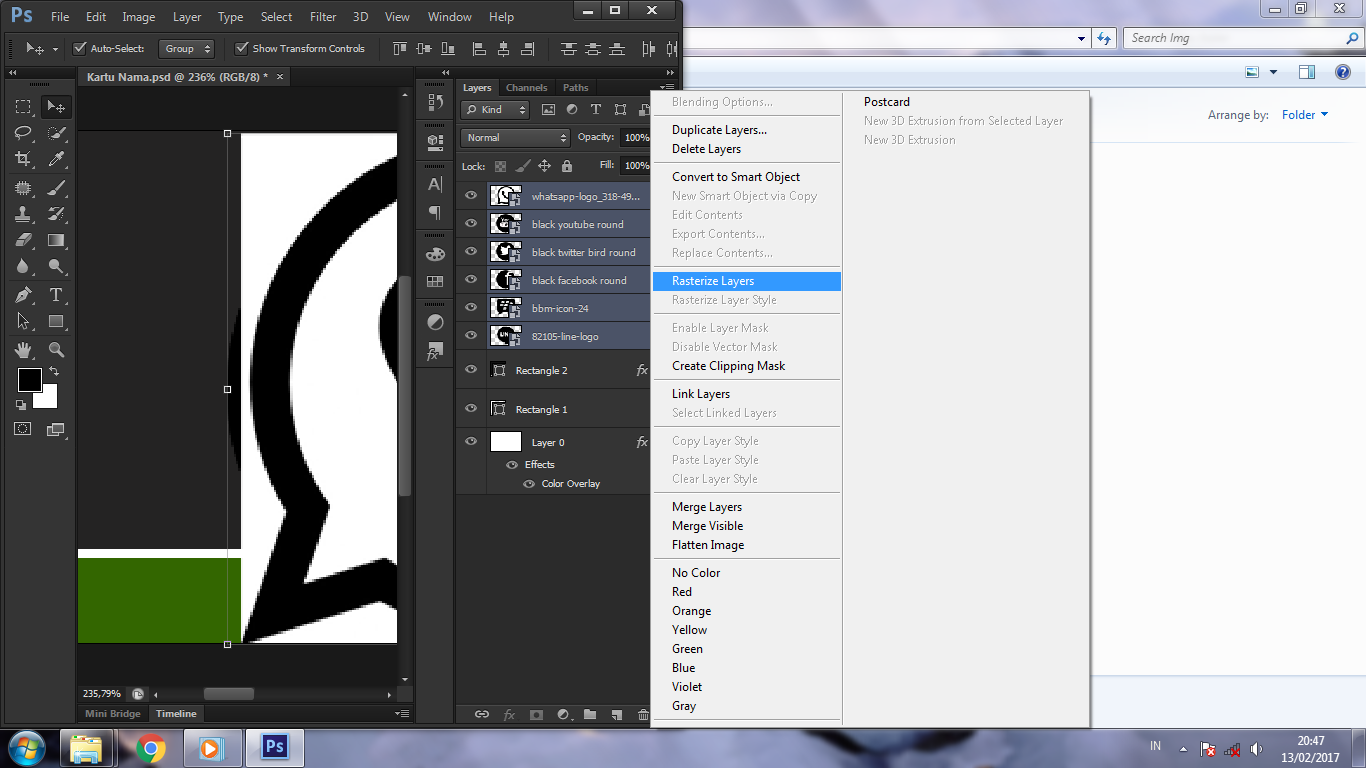 В основном это связано с тем, что при установке Фотошопа русский не был установлен в программу как вариант для выбора и использования (в мастере установки есть отдельный шаг, где надо устанавливать флажки напротив языков, желаемых для использования).
В основном это связано с тем, что при установке Фотошопа русский не был установлен в программу как вариант для выбора и использования (в мастере установки есть отдельный шаг, где надо устанавливать флажки напротив языков, желаемых для использования).
Есть несколько вариантов решения данной проблемы:
- переустановите программу и на шаге мастера, где отмечаются языки, не забудьте установить флажок напротив русского;
- пройдите в директорию, где установлена программа. Найдите там папку с языками и добавить туда недостающий (его можно скачать в сети интернет, но необходимо скачивать файл, подходящий для используемой версии Фотошопа, не забыв проверить его на вирусы, так как файлы, скачанные с интернета могут их содержать).
После этого станет возможным выполнить переключение на русский.
Настройки сбиваются с каждым перезапуском
Иногда бывает, что после успешного изменения настроек, как только заканчивается рабочая сессия и закрывается программа, при новом запуске снова отображается английский. Приходится вновь вручную производить изменение на русский язык. Такое поведение связано с багом при установки Фотошопа (например, конфигурационные файлы были установлены с повреждениями и приложение выполняет сохранение изменений исключительно в рамках текущей рабочей сессии) и требует выполнения переустановки программы.
Приходится вновь вручную производить изменение на русский язык. Такое поведение связано с багом при установки Фотошопа (например, конфигурационные файлы были установлены с повреждениями и приложение выполняет сохранение изменений исключительно в рамках текущей рабочей сессии) и требует выполнения переустановки программы.
После переустановки Фотошопа проблема должна решиться. Если этого не происходит, значит, проблема заключается в ошибках пакетов установки. Их могут исправить только разработчик программы. Это может быть связано с тем, что приобретённая версия являлась нелицензионной. В таком случае нужно приобрести другой установочный пакет, который не будет содержать ошибок. Рекомендуем приобретать лицензионную версию продукта! При таком варианте всегда можно обратиться в техническую поддержку производителя с любым вопросом.
Теперь вы знаете,как поменять язык в фотошопе cs6 на русскийи устранить различные сложности, которые могут возникнуть при попытке сделать это. Следуйте рекомендациям статьи и вы обязательно выполните требуемую задачу без каких-либо трудностей.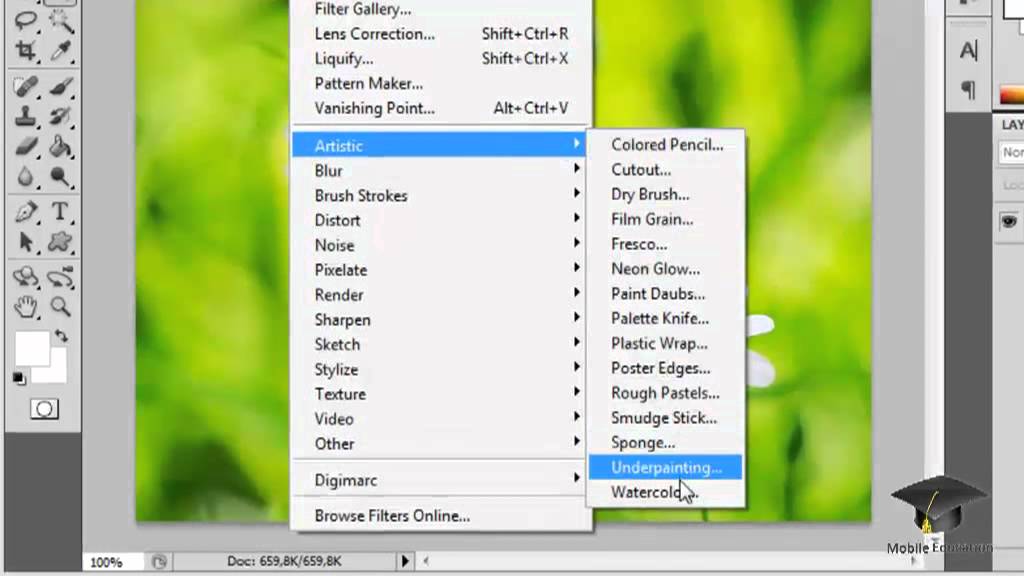
strana-it.ru
Photoshop cs6 как поменять язык на русский?
Как перевести на русский язык фотошоп cs6?
Фотошоп является очень популярной и востребованной программой в своем роде. С ее помощью можно выполнять серьезные изменения и доработки в изображениях все видов и типов. Но у большинства русскоязычных пользователей англоязычная версия фотошопа вызывает проблемы при работе. Ведь почти всегда Photoshop cs6 сразу после установки имеет англоязычный интерфейс. В данной статье мы расскажем вам как в фотошопе версии CS6 поменять язык на русский.
Как сделать фотошоп на русском cs6?
Делается это довольно просто — через настройки. Чтобы в них зайти выбираем пункт меню «Edit» -> «Preferences» -> «Interface…».
Вход в настройки языка в фотошопе cs6
Откроется окно, в котором можно настраивать интерфейс программы Photoshop cs6, в том числе и язык.
В низу окна в разделе «Text» на против слова UI Language раскрываете список и выбираете в нем Russian.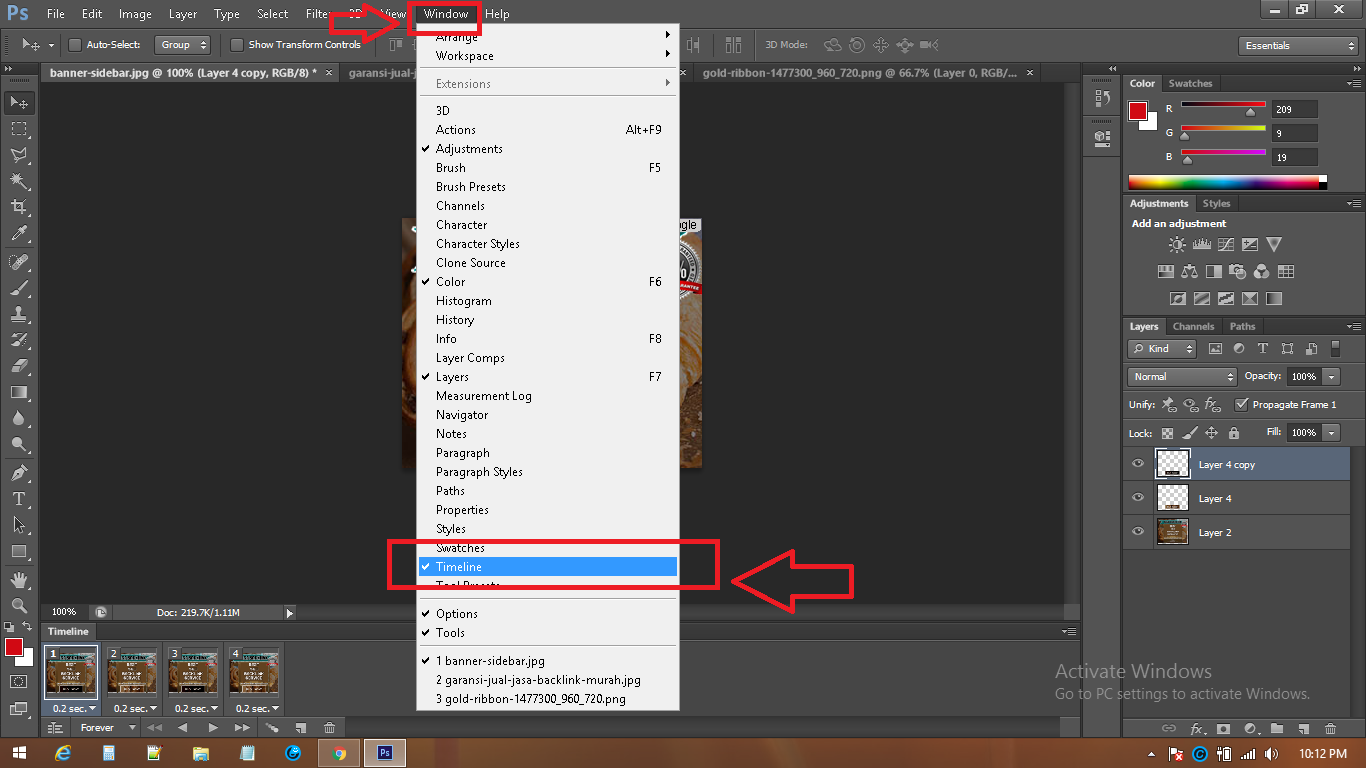
Включение русского языка в фотошопе cs6
После этого нажимаете кнопку «ОК» в правом верхнем углу экрана и перезапускаете фотошоп. Сразу после перезапуска все меню и окна станут на русском языке.
Если в списке UI Language отсутствует русский язык, значит вам сначала нужно найти русификатор для фотошопа, затем установить его, а только после этого переключить язык на русский в настройках, описанных в данной статье.
Поделись статьей в социальных сетях! Помоги нашему сайту! Присоединяйтесь к нам в VK!
helpadmins.ru
Как поменять язык в Фотошопе
При инсталляции Photoshop, как правило, по умолчанию устанавливается английский в качестве основного языка. Это не всегда удобно в работе. Поэтому возникает необходимость поставить русский язык в Фотошопе. Особенно актуален этот вопрос для тех, кто только осваивает программу или не владеет английским.
Процесс смены основного языка интерфейса не так сложен как может показаться на первый взгляд. Он выполняется в несколько последовательных шагов.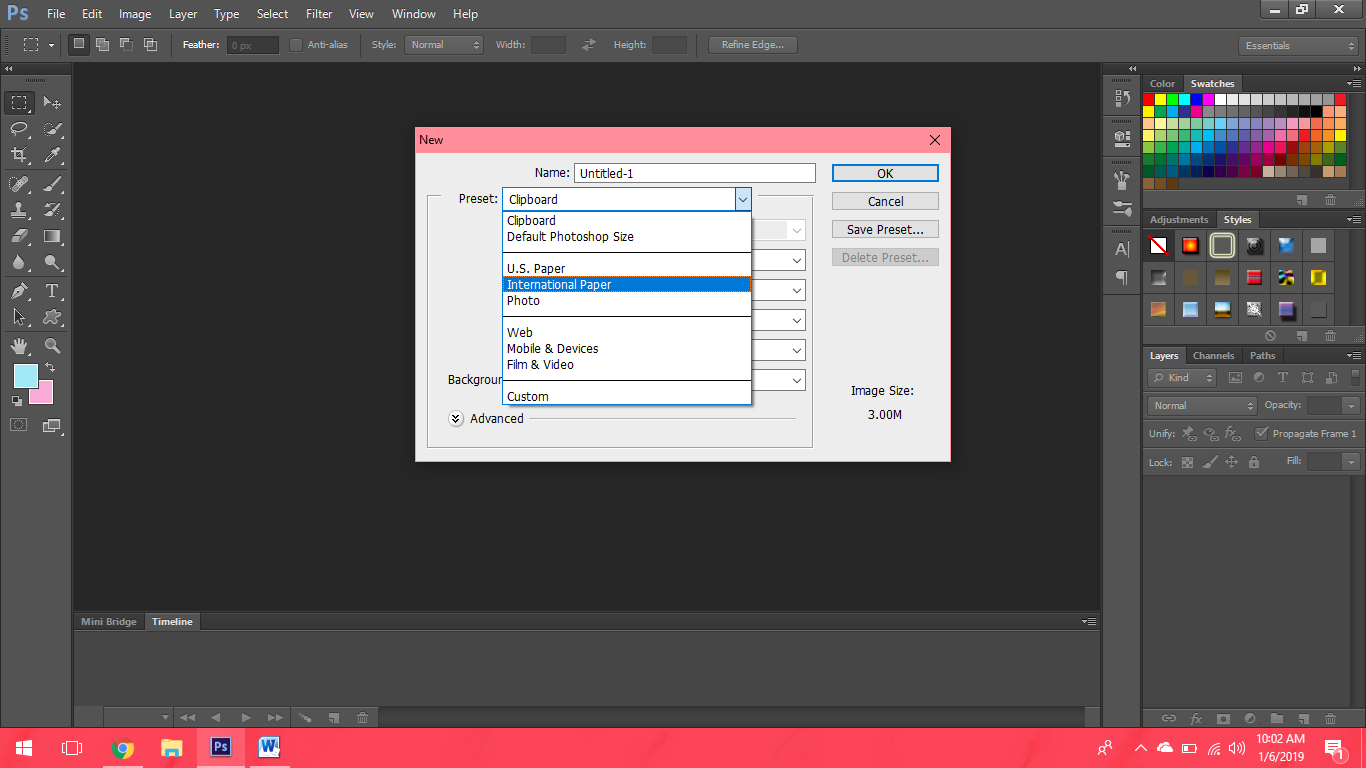
Скачать последнюю версию Photoshop
Алгоритм смены языка в Photoshop
Во-первых, открываем вкладку «Редактирование» (Edit) и выбираем в нем подраздел «Установки» (Preferences).
Во-вторых, переходим в раздел «Интерфейс» (Interface), который отвечает за тонкий тюнинг основного окна Фотошопа.
В-третьих, открываем выпадающий список с языками, находящийся в блоке «Текст» (TextOptions) и выбираем Русский. Здесь же можно установить и наиболее комфортный для работы размер шрифта. По завершению нажимаем «ОК».
Теперь русский язык будет загружаться одновременно с запуском Photoshop.
Если по каким либо причинам необходимо выполнить обратный процесс или установить язык, отличный от русского или английского, то все действия проводятся в аналогичном порядке.
Сменить язык в Фотошопе CS6 удобно не только для работы, но и для обучения, поскольку есть много обучающих курсов, которые не переведены на русский язык.
Этот метод смены основного языка в программе подходит для всех версий Фотошоп при условии инсталлированного мультиязычного пакета.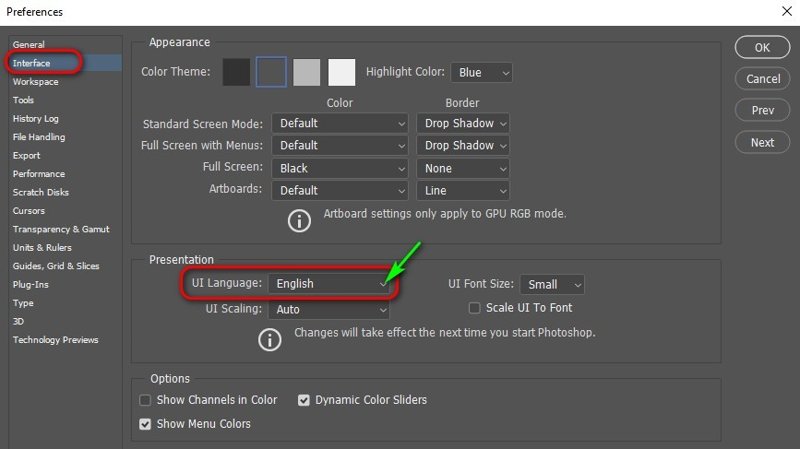 Во всех новых версиях программы он устанавливается по умолчанию.
Во всех новых версиях программы он устанавливается по умолчанию.
Мы рады, что смогли помочь Вам в решении проблемы. Опишите, что у вас не получилось. Наши специалисты постараются ответить максимально быстро.
Помогла ли вам эта статья?
ДА НЕТ
lumpics.ru
Photoshop CC и Photoshop CS6, 3 способа
Добрый день, друзья. Photoshop как поменять язык на русский? Сейчас во всём мире распространено большое количество разнообразных графических редакторов. Часть из них подходят именно под определённые цели. Но, есть одна программа, компании Adobe, которая в области графики может делать почти всё. С её помощью делают лэндинги, удивительные картинки 3D и множество других изображений, которые сложно создать с помощью иных программ. Она пока считается непревзойдённой, как бы не старались другие авторы. Я имею в виду Photoshop. И какая-бы версия у вас не стояла, CS6, СС или более старая, принцип её работы остаётся прежним.
Я много рассказывал про другие графические редакторы, в том числе и созданные в России, но, сам я пользуюсь исключительно Photoshop CC. Хотя, как я уже сказал, версия данной программы не так важна. Довольно много людей с помощью графического редактора зарабатывают на фрилансе. Я сам немного успел поработать в этой отрасли и имею представление об этом заработке.
Хотя, как я уже сказал, версия данной программы не так важна. Довольно много людей с помощью графического редактора зарабатывают на фрилансе. Я сам немного успел поработать в этой отрасли и имею представление об этом заработке.
Причём люди с помощью данной программы зарабатывают приличные деньги! Но, представьте, если вы получаете заказ, открываете Фотошоп, и – Сюрприз! Все надписи в этой программе появляются на Английском. Если человек не знает этого языка, он начнёт паниковать. Хотя, пугаться тут особо нечего. Язык в этой программе устанавливается довольно легко, и сегодня мы об этом поговорим.
Хотя, я знаю, что многие люди предпочитают работать именно с англоязычной версией. Например, в области создания «Экшенов». В русской версии экшены не всегда получаются так, как вам нужно. Часто получаются кривыми. Поэтому, если вам нужен красивый Экшен, то включаем английский язык. Но, продолжим нашу тему.
В первую очередь…
Поскольку способов осуществить задуманное несколько, и они адаптированы под конкретную редакцию ПО, то сначала нам предстоит выяснить, какая версия Фотошопа установлена на ПК.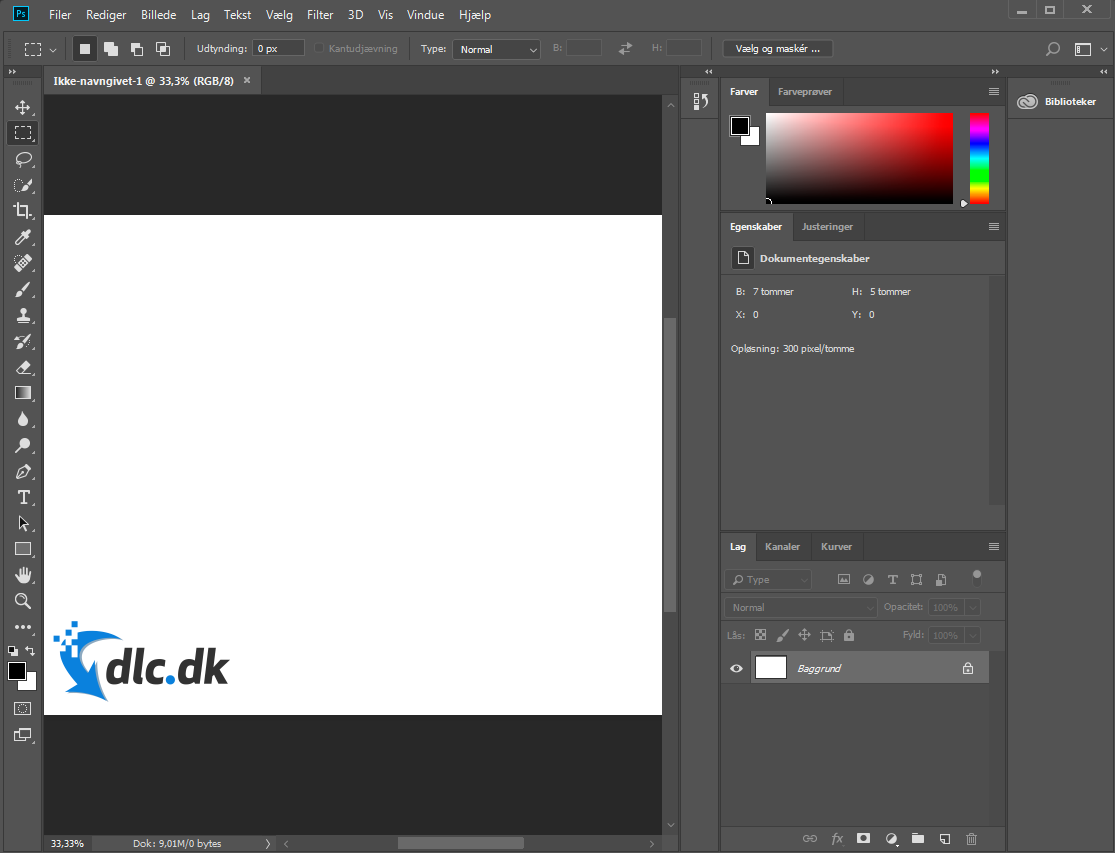
- Запускаем приложение Photoshop;
- Получить нужную информацию можно даже в процессе загрузки, когда на экране отображается вступительная картинка, но лучше сделать всё по «фен-шую»;
- Когда софт загрузится, в верхнем меню переходим к разделу «Help» (Справка), а затем кликаем по пункту «System Information» (Информация о системе):
- Не пугайтесь, когда увидите массу символов. Всё необходимое указано в самой первой строчке, которую при необходимости можете скопировать и сохранить в «Блокноте»:
Интерфейс в Вашем случае может чуть отличаться, но не кардинально. Теперь, когда версия известна, можем приступать к более активным действиям.
Русификатор для программы «Фотошоп»
Если вы скачали файл-инсталлятор русификатора с расширением .exe, утилита запустится автоматически, как только кликнете на значке файла, и в открывшемся окошке вам предложат либо «Принять», либо «Отказаться». Если вы не передумали устанавливать русификатор, выбирайте «Принять».
В следующем окне придется указать утилите путь к месту извлечения файлов. Щелкнув по кнопке «Обзор», находим и выбираем директорию, в которой установлен редактор Adobe Photoshop, после чего жмем «Извлечь» и терпеливо ждем завершения процесса извлечения. Все – «Фотошоп» русский.
Файлы русификаторов в формате .rar придется устанавливать вручную. В архиве, скорее всего, найдете инструкцию по установке (Readme.txt), выполнив требования которой, вы и научите интерфейс редактора говорить на русском языке, если не забыли, что мы уже «проходили», как поменять язык в Photoshop.
Как в фотошопе CS5 / CS4 изменить язык на русский
Хорошо, что в более новых выпусках редактора появилась возможность зайти в параметры и внести необходимые изменения.
- Запускаем приложение;
- В главном меню кликаем по пункту «Edit» (Редактирование) и затем внизу выбираем «Preferences» (Настройки). Справа отобразиться перечень разделов. Нас интересует «Type» (Текст):
- Откроется новое окно, где слева будут вкладки.
 Выбираем «Interface» и теперь в главной части отобразятся опции. В списке «Language…» находим нужный язык.
Выбираем «Interface» и теперь в главной части отобразятся опции. В списке «Language…» находим нужный язык. - Закрываем Photoshop, перезапускаем компьютер и проверяем результат.
Также, для CS5 можно скачать языковой пакет (AddLang_for_Photoshop_CS5), в процессе установки которого отмечаете галочками нужные элементы:
Просто выбираем нужный язык
Заходим в меню Edit (Редактирование), переводим взгляд в самый низ, заходим в Preferences (Установки) и выбираем Interface (Интерфейс). В нижнем блоке UI Text Options (Текст) раскрываем список UI language (Язык интерфейса) и выбираем нужный язык. Обязательно подтверждаем (ОК) и перезапускаем программу.
Выяснили, как поменять язык в «Фотошопе», но какой русский не любит быстро скачать Photoshop с «кряком», да еще с русификатором впридачу?
Обратные действия – меняем язык Photoshop на английский
Подобные действия также нередко практикуются, особенно, когда Вы просматриваете видеоуроки зарубежных «гуру», где все обозначения, команды на иностранном.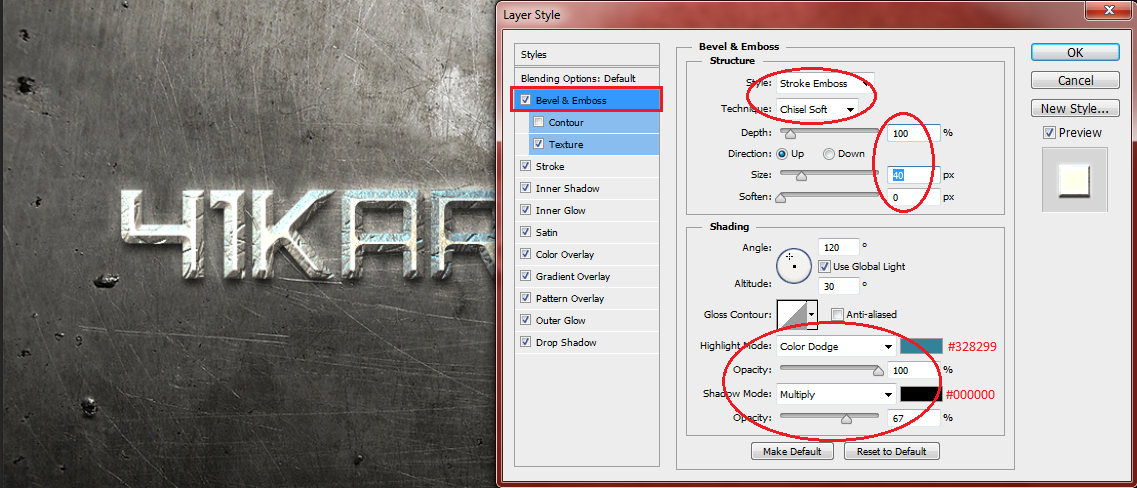 Кроме того, настоящие профессионалы редко используют русскоязычный интерфейс.
Кроме того, настоящие профессионалы редко используют русскоязычный интерфейс.
Инструкция крайне проста:
- Запускаем софт и идем в меню «Редактирование».
- Переходим к «Настройкам» — «Интерфейс»:
- Справа в окне в разделе «Текст» меняем на английский, если он есть в списке;
- Перезапускаем PS и радуемся внесенным корректировкам.
Есть еще один вариант, если предыдущее решение оказалось неэффективным. Предварительно закрыв приложение, стоит перейти по пути:
C \ Program Files \ Adobe \ Adobe Photoshop CC 2015\ Locales \ ru_RU \ Support Files
Для Windows 64 bit следует заходить в Program Files (x86)
Находим файл «tw10428.dat» и меняем его расширение с «dat» на «bak». Как изменять окончание файловых элементов, подробно рассказывал в тематической статье.
Чем русский Фотошоп хуже английского
Причин много на самом деле.
Лично у меня исторически сложилось пользоваться только английской версией. В первую очередь, потому что Фотошоп всегда имел отвратительный русский перевод, который еще и отличался от версии к версии. Потом, все самые интересные и полезные материалы по Фотошопу выходили на английском. А если и переводились, то это были те еще головоломки, расшифровать которые удавалось лишь самым настойчивым.
В первую очередь, потому что Фотошоп всегда имел отвратительный русский перевод, который еще и отличался от версии к версии. Потом, все самые интересные и полезные материалы по Фотошопу выходили на английском. А если и переводились, то это были те еще головоломки, расшифровать которые удавалось лишь самым настойчивым.
Уже позднее стало выясняться, что в русском Фотошопе не работают скачанные экшены, часто возникают проблемы с мокапами. Еще я много работаю за ноутбуком, а русский интерфейс делает панели Фотошопа несколько шире, что вызывает дополнительный дискомфорт.
И это далеко не всё.
На хитрую программу всегда найдется что-нибудь с винтом
Программу Adobe Photoshop создали гениальные люди, и они вполне заслуживают «братского» памятника при жизни, но им и присниться не могло, что есть на земле одна загадочная страна, где умельцы прилаживают подковы комарам, и для них такая проблема, как изменить в «Фотошопе» язык, — сущий пустяк.
Например, захотелось нам на время вернуть нашему обрусевшему редактору родной английский язык, чтобы, скажем, выполнить экшен (операцию) или порыться в оригинальной справке.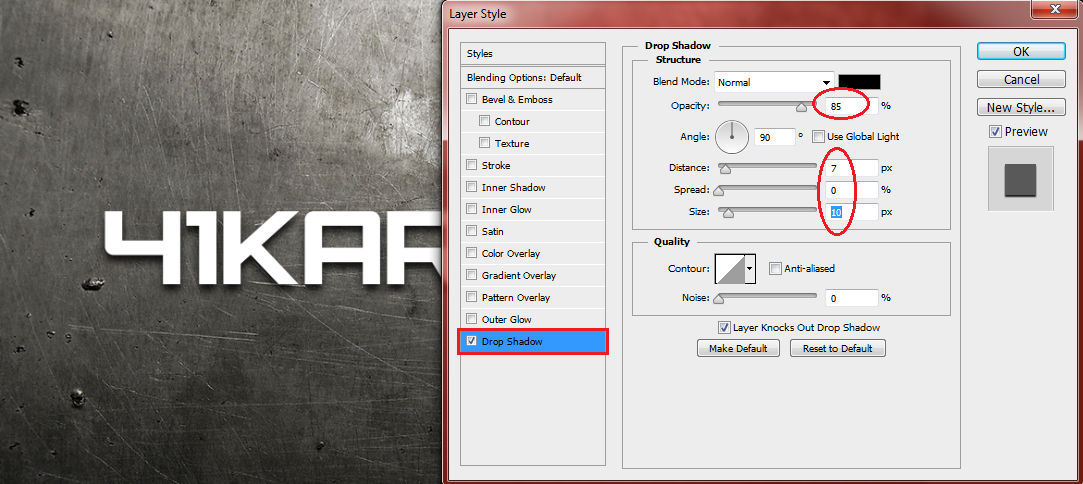
Оказывается, если отыскать файлик tw10428.dat и заменить в расширении всего одну буковку (например, вместо.dat написать.dad), «Фотошоп» заговорит по-английски как миленький, а вернув букву на место, восстановим и русский.
К файлу tw10428.dat добраться проще, чем к иголке но без «волшебного клубка» не обойтись. Как откроете диск C:\, увидите указатель Program Files > Adobe > Adobe Photoshop CS5 > Locales > ru_RU > Support Files, вот здесь он и лежит. Щелкаете по нему правой кнопкой, выбираете «Свойства», меняете разрешение и OK. Запускаете редактор, а там уже все на English.
Вот, оказывается, как поменять язык в «Фотошопе» без «хирургического вмешательства» в структуру дистрибутива программы и «совершенно законно».
Adobe Photoshop – наиболее популярный графический редактор современности, который активно используется как профессионалами, так и любителями. Данная программа оснащена поддержкой русского языка, однако, если интерфейс в вашем случае программы на другом языке, то использование программы становится гораздо сложнее.
На протяжении уже многих лет принцип смены языка в Adobe Photoshop для всех версий данной программы остается одинаковым. Какой бы язык ни был установлен в данной программе в вашем случае, расположение элементов остается прежним, а значит, вам лишь потребуется точно следовать нижеприведенной инструкции.
Как сменить язык в Adobe Photoshop?
Обратите внимание, нижеприведенная инструкция будет действовать только в том случае, если русский язык уже «вшит» в программу. Если вы используете нелицензионную сборку, может оказаться и так, что в вашем случае русский язык просто-напросто отсутствует в системе, а значит, вам потребуется дополнительная установка русификатора.
1.
Запустите Adobe Photoshop. Щелкните в верхней области окна по второй вкладке слева (в нашем случае это кнопка
«Edit»
), а затем пройдите к самому последнему пункту в списке
«Preferences»
, а затем выберите второй подпункт
«Interface»
.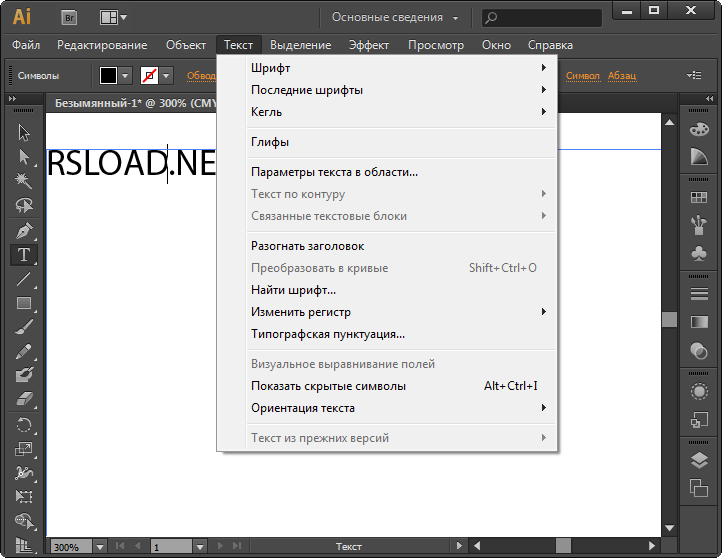
2.
В нижней области окна расположился блок
«UI Text Options»
. В нем первым же по списку расположился пункт
«UI Language»
, в котором вам остается лишь развернуть список и выбрать
«Русский»
(
«Russian»
). Для принятия изменений потребуется выполнить перезапуск Photoshop.
Обратите внимание, если вы не обнаружили в списке русского языка, вероятно, в вашей сборке он отсутствует. В данном случае единственный выход обзавестись нудной локализацией – скачать русификатор.
Вам потребуется открыть в своем браузере любой поисковик и ввести в него запрос следующего типа: «Русификатор Adobe Photoshop [версия_программы]»
. Мы не приводим в статье ссылки на русификаторы, поскольку в данном случае русификатор требуется только при использовании нелицензионного софта.
В зависимости от типа русификатора дальнейшие действия могут отличаться: это может быть exe-файл, который необходимо запустить, выполнив автоматическую установку русификатора на компьютер, или же это может быть папка с файлами, которую, в свою очередь, потребуется переместить в папку C:Program FilesAdobeAdobe Photoshop [версия_программы]Locales
.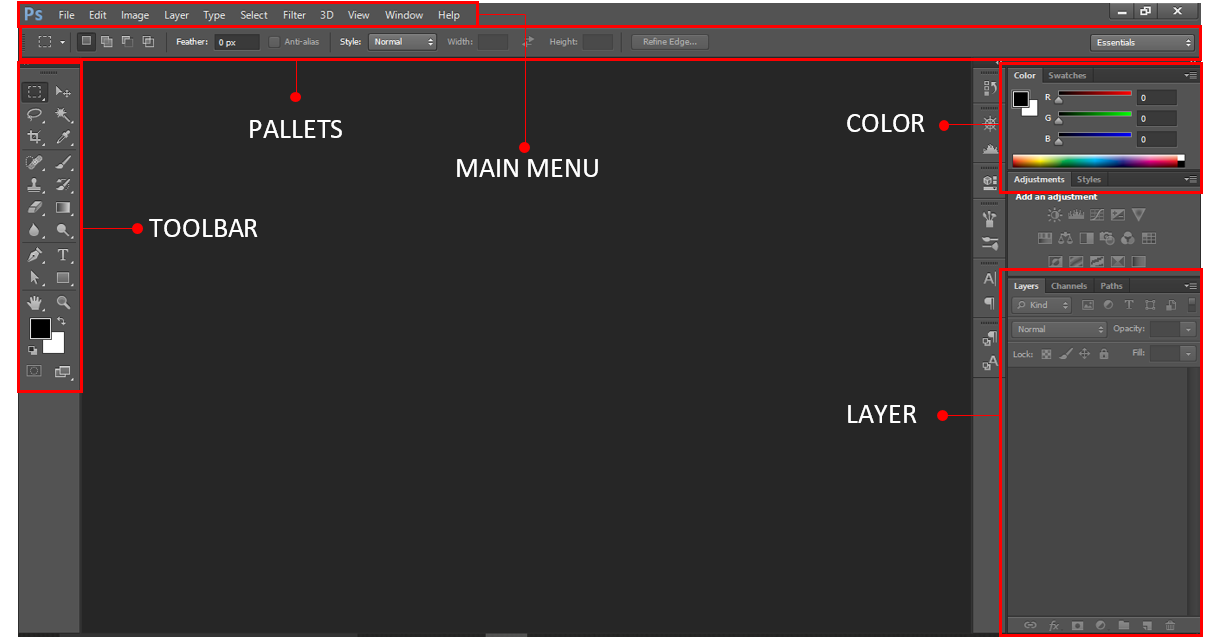 Единственное, что необходимо учесть в обоих случаях – Фотошоп в момент установки русификатора должен быть обязательно закрыт.
Единственное, что необходимо учесть в обоих случаях – Фотошоп в момент установки русификатора должен быть обязательно закрыт.
Надеемся, данная статья помогла вам решить проблему с языком, что позволит упростить процесс работы в программе.
При инсталляции Photoshop, как правило, по умолчанию устанавливается английский в качестве основного языка. Это не всегда удобно в работе. Поэтому возникает необходимость поставить русский язык в Фотошопе. Особенно актуален этот вопрос для тех, кто только осваивает программу или не владеет английским.
Процесс смены основного языка интерфейса не так сложен как может показаться на первый взгляд. Он выполняется в несколько последовательных шагов.
Дополнительные языковые пакеты
Возвращаясь к теме установки программы «Фотошоп», следует отметить, что в установочном пакете не обязательно будут нужные нам языки интерфейса (это касается и лицензионных, и «левых» программ). Более того, даже если необходимые языки есть в дистрибутиве, возможности переключаться между ними может и не быть.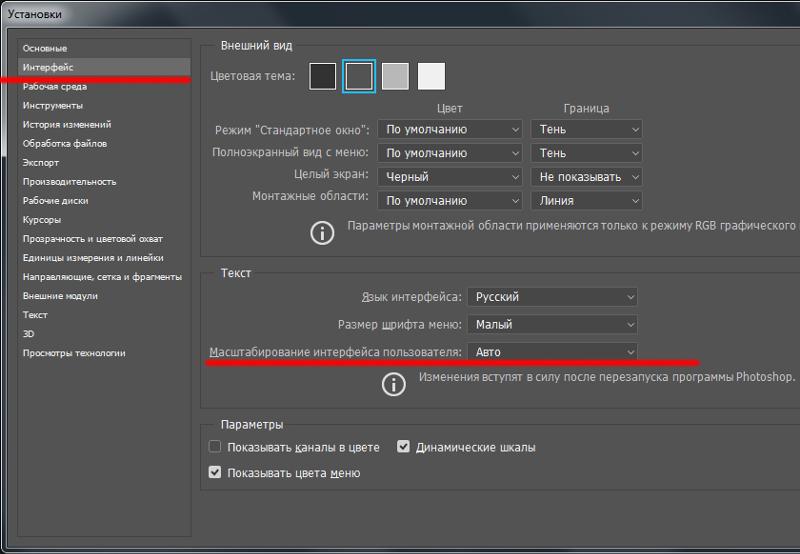
В том случае, когда такая проблема, как поменять язык в «Фотошопе», не снимается даже при наличии нужных языков, существуют дополнительные языковые пакеты для Photoshop различных версий (additional language packages for photoshop cs…), один из которых (например, для версии CS5) можно скачать по этому адресу: mfile.org или здесь: kindzadza.net.
Данный инсталлятор предлагает пакеты Русского, Украинского, Французского, Английского, Испанского, Немецкого, Итальянского и Португальского языков.
Интерфейс на английском, но достаточно знать лишь, что такое Next (Далее), Back (Назад), Cancel (Отменить) и OK, чтобы принять поздравления с успешной установкой комплекта языковых пакетов.
После запуска инсталлятора вас поприветствуют (Welcome) и предложат закрыть все другие приложения, прежде чем продолжить. Выполнив эту рекомендацию, вы перейдете к выбору пакета, где надо будет только галочку поставить в нужном месте (и в нужное время), а где в «Фотошопе» поменять язык — вам уже известно.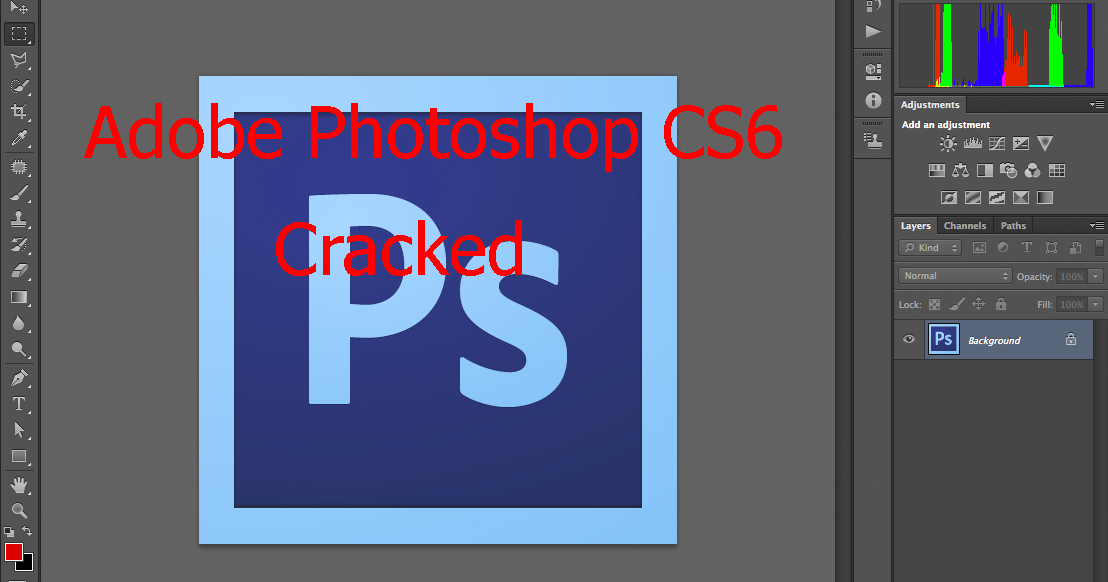
С помощью данного инсталлятора не только дополнительные языки устанавливают, но и локальные файлы справки в PDF формате для Photoshop CS5. Инсталлятор, ссылка на который приведена выше, не привязан строго к определенному комплекту Adobe CS5.x. С таким же успехом с его помощью можно добавлять языки для Photoshop CS5.1, установленного, как с собственного дистрибутива Photoshop, так и с Design Premium (или Master Collection) в любом языковом наборе.
Что делать, если во вкладке «UI Language» нет русского языка
Отсутствие в «UI Language» русского обычно означает, что он не предполагается для выбора варианта интерфейса, так как при инсталляции программы не был выбран для установки в качестве одного из используемых. При таком развитии событий можно действовать такими методами:
- Переустановить софт и отметить русский на шаге установки языковых пакетов для использования.
- Скачать русификатор (локализацию) из надёжного источника, открыть файл и выбрать необходимые языки для установки, после чего во вкладке «UI Language» будет доступен русский и другие языковые пакеты, которые были выбраны, с возможностью их переключения в дальнейшем.

Теперь вы сможете переходить на необходимый вам вариант интерфейса на собственное усмотрение, руководствуясь своими потребностями и создавая комфортную рабочую среду.
Используем руссификатор
Конечно же, помимо описанных способов существуют и другие альтернативы
. Не все версии приложения имеют встроенный русский язык, его приходится устанавливать с помощью специальных программ, так называемых «
Русификаторов
».
Русификатор — это специальное приложение, копирующие локализованные файлы в папку с Photoshop. После чего Ваш фоторедактор запускается и работает с русским интерфейсом. Самая популярная программа для смены языка в фоторедакторе называется «Additional language packages for Photoshop
», находится софт в интернете (скачать его можно бесплатно). После скачивания и запуска русификатора, Вам необходимо выполнить следующие манипуляции:
Существуют и другие способы смены лоакализации в Photoshop CS6, но далеко не все они отличаются особой эффективностью, и что самое главное, простотой.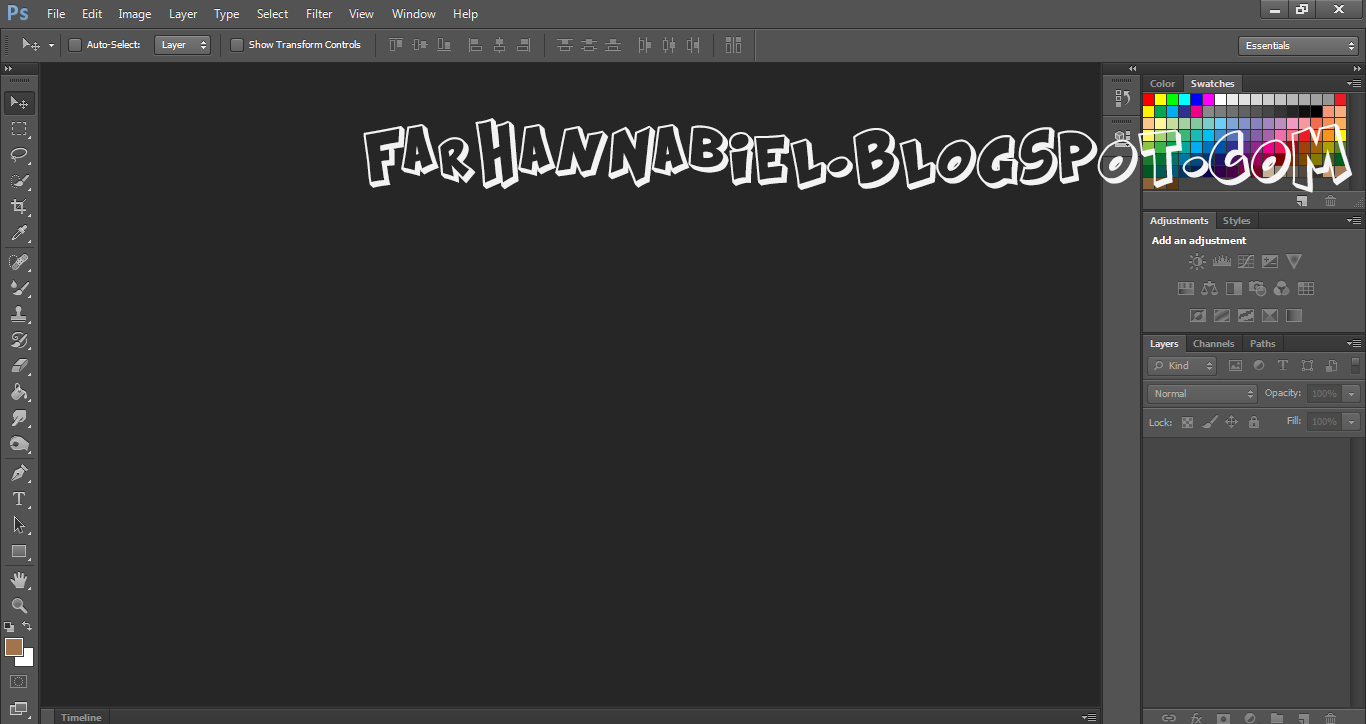 Если появилась необходимость сменить английский язык софта на русский, то обратите внимание на вышеописанные способы. С помощью описанной информации, Вы сможете в несколько шагов настроить фоторедактор под себя и с комфортом редактировать любимые фотографии.
Если появилась необходимость сменить английский язык софта на русский, то обратите внимание на вышеописанные способы. С помощью описанной информации, Вы сможете в несколько шагов настроить фоторедактор под себя и с комфортом редактировать любимые фотографии.
Adobe Photoshop – мощнейший инструмент для работы с изображениями, на сегодняшний день это один из лучших инструментов на рынке, который не один год является стандартом для других программ в этой сфере.
Интересно!
Первый раз это программа вышла в далеком 1988 году и с тех пор уверенно заняла лидирующие позиции на рынке.
Сегодня получить Photoshop можно несколькими способами. Например, скачать с официального сайта пробую 7 дневную версию или купить лицензию за адекватную стоимость. Кто-то выбирает пиратскую версию и скачивает ее со сторонних сайтов. Какой способ установки программы выбрать – дело каждого.
Эту программу разработала и продает огромная американская компания Adobe Systems.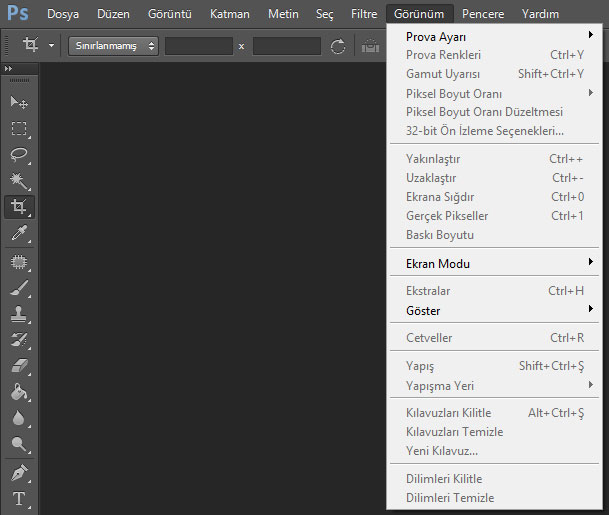 Обычно, скачанная программа начинает работать на английском языке, что не кардинально устраивает многих пользователей. Дело в том, что на родном языке проще освоить программу, понять предназначение инструментов и настроек. Людям, которые никогда не изучали английский язык, будет тяжело освоить такую программу.
Обычно, скачанная программа начинает работать на английском языке, что не кардинально устраивает многих пользователей. Дело в том, что на родном языке проще освоить программу, понять предназначение инструментов и настроек. Людям, которые никогда не изучали английский язык, будет тяжело освоить такую программу.
Многие обучающие видео, записанные для русскоязычной аудитории, демонстрируют Adobe Photoshop именно на русском языке. Вам будет гораздо сложнее повторять действия, увиденные в видео, если ваша программа не будет переведена на понятный вам язык. Именно поэтому начинающим пользователям рекомендуют использовать именно переведенную версию Photoshop.
Многие профессионалы просто привыкли использовать удобную и понятную русскую версию программы и не собираются переходить на другой язык.
На заметку!
Кто-то же считает, что именно английская версия наиболее удобна и дает ряд преимуществ пользователю. Ведь среди продвинутых пользователей хоть и встречается русская версия программы, но довольно редко.
Если вы выйдете на высокий уровень работы, у вас появится необходимость общаться с другими работниками этой сферы, то с этим могут возникнуть трудности.
Что же делать, если скачанный и установленный Photoshop имеет англоязычный интерфейс?
Для этого потребуется несколько простых действий, которые актуальны для Adobe Photoshop CS6:
Алгоритм смены языка в Photoshop
Во-первых, открываем вкладку «Редактирование»
(
Edit
) и выбираем в нем подраздел
«Установки»
(
Preferences
).
Во-вторых, переходим в раздел «Интерфейс»
(
Interface
), который отвечает за тонкий тюнинг основного окна Фотошопа.
В-третьих, открываем выпадающий список с языками, находящийся в блоке «Текст»
(
TextOptions
) и выбираем
Русский
. Здесь же можно установить и наиболее комфортный для работы размер шрифта. По завершению нажимаем
«ОК»
.
Теперь русский язык будет загружаться одновременно с запуском Photoshop.
Если по каким либо причинам необходимо выполнить обратный процесс или установить язык, отличный от русского или английского, то все действия проводятся в аналогичном порядке.
Сменить язык в Фотошопе CS6 удобно не только для работы, но и для обучения, поскольку есть много обучающих курсов, которые не переведены на русский язык.
Этот метод смены основного языка в программе подходит для всех версий Фотошоп при условии инсталлированного мультиязычного пакета. Во всех новых версиях программы он устанавливается по умолчанию.
Многие пользователи, работающие с изображениями, не знают, как поменять язык Photoshop.
Неудивительно – работать с одним из самых популярных и с самым профессиональным и многофункциональным редактором изображений не так-то просто: огромное количество функций означает определенную сложность интерфейса приложения, а это создаёт дополнительные трудности.
Рассмотрим детальнее, как самостоятельно изменить язык программы.
Совет для пользователей
Посещая различные сайты, вам может встретиться совет о том, что лучше вовсе убрать пакет английского языка из папки Locales, тогда язык поменяется автоматически. Не совершайте подобного. В определенное время вы снова обратитесь к этому файлу, потому как практически все обучалки написаны именно под фотошоп на английском языке. Тем более что сменить язык в меню значительно легче, чем опять переворачивать мировую сеть в поисках необходимого пака.
Источники
- https://danilin.biz/photoshop-change-language.htm
- https://activation-keys.ru/programmy-i-skripty/redaktory/kak-pomeniat-iazyk-photoshop-instrykcii-dlia-vseh-versii/
- https://allgamerus.ru/programmy/1528-adobe-photoshop-cs6.html
- https://digital-boom.ru/software/kak-pomenyat-yazyk-v-fotoshope-na-russkij.html
- https://russifiers.ru/programs/%D1%80%D1%83%D1%81%D0%B8%D1%84%D0%B8%D0%BA%D0%B0%D1%82%D0%BE%D1%80-photoshop-cc
- https://helpadmins.
 ru/kak-v-fotoshope-cc-pomenjat-jazyk-na-russkij/
ru/kak-v-fotoshope-cc-pomenjat-jazyk-na-russkij/ - https://mirdostupa.ru/kak-v-fotoshope-pomenyat-yazyk-na-russkij-cs6-chto-delat/
- https://strana-it.ru/kak-pomenyat-yazyk-v-fotoshope-cs6-na-russkij/
- https://ArtTime.org.ua/samye/
[свернуть]
Adobe Photoshop Cs6 Русский языковой пакет
Adobe Photoshop CS6 Русский языковой пакет Средний рейтинг: 3,9 / 5 6952 голосов
Языковые пакеты Adobe Photoshop CS6. Все онлайн-руководства основаны на английской версии. Я нашел видео, в котором описывается, как установить другой языковой пакет. Привет, Xboxmb, я уже немного погуглил, чтобы попытаться найти пакет английского языка для Adobe CS6. Сейчас шахты на голландском, а мне нужен английский. 17 июня 2013 г. Перейдите туда, где вы установили Photoshop, и найдите папку с региональными настройками, например.C: Программные файлы Adobe Adobe Photoshop CS6 Locales Файлы поддержки pl_PL. Найдите файл tw10428.dat и измените его расширение с tw10428. dat на tw10428.dak. Перезапустите Photoshop, ваше меню на английском языке.
dat на tw10428.dak. Перезапустите Photoshop, ваше меню на английском языке.
16 декабря 2014 г. До версии CS6 Adobe Photoshop продавался только на одном языке. Английская версия была немного дешевле, чем локализованные версии. Однако с Photoshop CC все по-другому. Photoshop CC и все другие приложения Creative Cloud теперь многоязычны.Способ получить это.
Языковые пакеты Adobe Photoshop cs6 Все онлайн-руководства основаны на английской версии. Я нашел видео, в котором описывается, как установить другой языковой пакет с помощью диспетчера приложений Adobe. Эй, xboxmb, так что я уже немного погуглил чтобы попытаться найти английский. но madikeri adobe photoshop только последний. язык. я установил локализованную версию photoshop cs6.adobe photoshop cs6 предоставляет пользователю несколько языков. как изменить Photoshop cs6 с немецкого на английскийПрограммные файлыadobeadobe photoshop cs6. с помощью этого небольшого языкового пакета простоadobe photoshop cs6 от minutka15.torrent contents. изменив интерфейс Photoshop cs5 на. Другой язык обычно требует. Start ps cs6.
изменив интерфейс Photoshop cs5 на. Другой язык обычно требует. Start ps cs6.
Теперь он должен быть на английском языке. References.i попытался удалить все шрифты и т. Д., Предложенные в других сообщениях, но нашел видео, в котором описывается, как установить другой языковой пакет, используя. Если вы купили немецкую версию Photoshop CS6, вы можете переключиться.Расширенные языковые пакеты adobe cs6 photoshop. перейдите туда, где вы установили Photoshop, и найдите папку с региональными настройками, например, как изменить язык интерфейса с немецкого. Использование языкового пакета. К сожалению, Adobe не упростил изменение языка пользовательского интерфейса. Поскольку я все еще работаю над языковыми пакетами cs5. Языковыми пакетами для Adobe Photoshop. Как изменить языковой пакет для Creative Suite, Photoshop, Illustrator cs6. Но оплата совершенно новой лицензии Photoshop довольно дорого стоит, особенно если.изменить язык на английский в Adobe Photoshop cs6duration: 3:01. Шаран Кумар с уверенностью смотрит в магазине.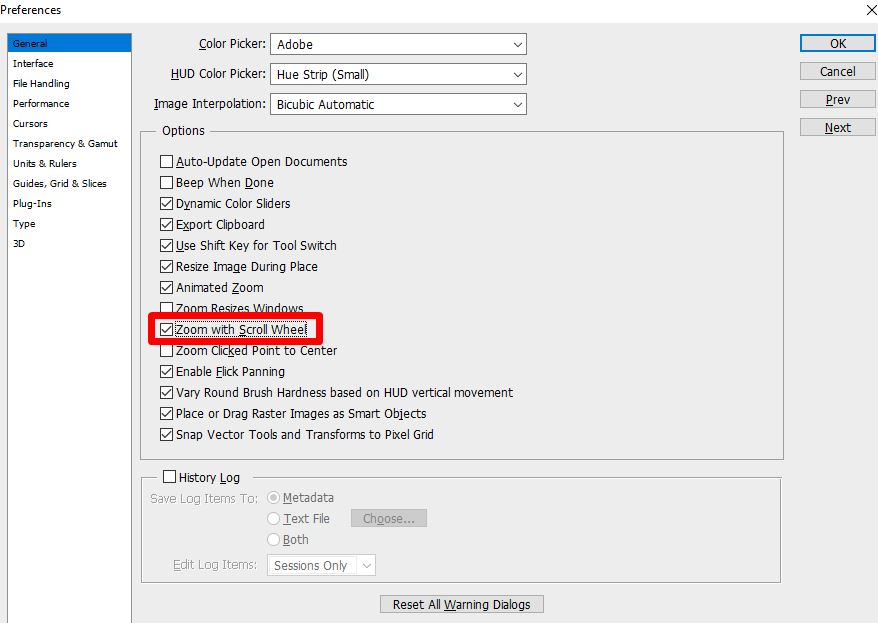 Как изменить язык интерфейса с немецкого на. Как мы все знаем, чтобы иметь возможность изменять язык в фотошопе, вам нужно купить другую лицензию для этого языка. In.c: программа. К сожалению, Adobe не облегчил задачу.
Как изменить язык интерфейса с немецкого на. Как мы все знаем, чтобы иметь возможность изменять язык в фотошопе, вам нужно купить другую лицензию для этого языка. In.c: программа. К сожалению, Adobe не облегчил задачу.
С Photoshop и поэтому я хочу изменить свой интерфейс.
Как установить Adobe Photoshop Elements Actions
Шаг 1. Получите электронное письмо для загрузки
Сразу после покупки вы получите электронное письмо для загрузки.Если вы не получили это письмо, проверьте папку со спамом и добавьте нас в качестве надежного отправителя. Если вы по-прежнему не можете его найти, напишите нам по адресу [email protected]. Возможно, проблема связана с отправленным вами электронным письмом.
Шаг 2.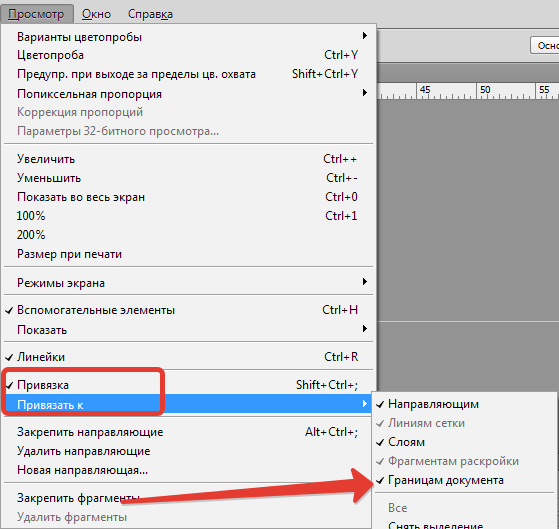 Загрузите действия
Загрузите действия
Щелкните ссылку в электронном письме для загрузки, чтобы загрузить содержимое. Вы попадете на экран, показанный ниже. Ваша загрузка будет содержать заархивированный файл. Сделайте резервную копию этого файла для использования в будущем.Для каждой покупки предусмотрено три пожизненных загрузки.
Не можете найти загруженный файл? Загруженные файлы часто находятся в файле загрузки на вашем жестком диске.
Шаг 3. Распакуйте файлы
Если у вас есть ПК: щелкните правой кнопкой мыши загруженную папку и выберите «извлечь все». Если у вас есть MAC: дважды щелкните загруженную папку, и ваш компьютер автоматически распакует все файлы. Распакованный файл показан ниже.
Сохраните извлеченные файлы в задокументированном месте на вашем компьютере. На картинке выше я сохранил свой распакованный файл в папке загрузок вместе с заархивированным файлом.
Шаг 4а: Установите Действия (вариант 1)
Откройте Adobe Elements
Выбрать экспертный режим
Откройте панель действий, выбрав Окно -> Действия
Ниже приведен снимок экрана открытой панели действий
Щелкните раскрывающееся меню справа от слова действия и выберите действия загрузки
Затем появится всплывающий экран, показывающий путь к файлу и конечное место, где будут установлены ваши действия.На этом экране щелкните местоположение разархивированного файла (в этом примере мы сохранили местоположение в папке загрузок). Выберите open, и это загрузит ваши действия.
Теперь ваши действия загружены и готовы к применению. Щелкните стрелку слева от папки коллекции действий, чтобы развернуть содержимое папки.
Шаг 4b: Установите Действия (вариант 2)
Кроме того, вы можете перейти непосредственно к месту установки, следуя этому пути к файлу на вашем компьютере:
Пользователи -> Ваше имя -> Библиотека -> Поддержка приложений -> Adobe -> Элементы -> Пресеты -> Действия
Магазин наших последних коллекций Photoshop Elements Actions
Как изменить язык в Adobe Animate CC.Как изменить язык в фотошопе (language photoshop cc). Как изменить язык на английский в Adobe Photoshop CC
Уважаемые коллеги. В своем блоге в LiveJournal я разместил небольшой пост о том, как я на данный момент отношусь к официальной русской версии Adobe Premiere Pro CC.
Продолжая этот разговор, хочу предоставить вам пошаговые инструкции, которые позволят вам быстро изменить язык интерфейса программы.
1. Запустите программу Adobe Premiere Pro CC.
2. Используем сочетание клавиш Ctrl + F12
3. В открывшемся окне щелкните значок меню, щелкните левой кнопкой мыши и выберите элемент в списке Debug Database View
4. Найдите строку ApplicationLanguage … Выделите ее и введите желаемое значение. например ru_RU , если вы привыкли работать в русской версии программы, или en_US , если в английской версии.
Кликните по картинке для увеличения
5. После ввода значения нажмите кнопку «Enter» , закройте панель и перезапустите программу.
P после перезагрузки программа запустится с выбранным вами языковым пакетом.
Причин для смены языка интерфейса может быть множество. Например, вы не указали нужный вам язык при установке программы и получили интерфейс на английском, но привыкли работать в русской версии.
Или вы работаете в компании, где программа установлена на английском языке, и вам нужно, чтобы она была на русском языке. Поэтому быстро меняем язык, а по окончании работы снова возвращаем интерфейс на английский. Это займет у вас всего пару минут. В любом случае уметь менять язык лишним не будет.
Удачи тебе. С уважением, Алексей Днепров.
Adobe Photoshop — самый популярный графический редактор современности, которым активно пользуются как профессионалы, так и любители.Эта программа оснащена поддержкой русского языка, однако, если интерфейс в вашем случае представляет собой программу на другом языке, то пользоваться программой становится намного сложнее.
Вот уже много лет принцип смены языка для всех версий этой программы остается неизменным. Какой бы язык ни был установлен в этой программе в вашем случае, расположение элементов остается прежним, а это означает, что вам просто нужно точно следовать приведенным ниже инструкциям.
Как изменить язык в Adobe Photoshop?
Обратите внимание, что нижеприведенная инструкция будет действительна только в том случае, если русский язык уже «вшит» в программу. Если вы используете нелицензионную сборку, может оказаться, что в вашем случае русского языка просто нет в системе, а это значит, что вам потребуется дополнительная установка локализатора.
1.
Запустите Adobe Photoshop. Нажмите в верхней части окна на вторую вкладку слева (в нашем случае это кнопка «Редактировать»
), а затем перейдите к самому последнему элементу в списке «Настройки»
, а затем выберите вторую подпрограмму «Интерфейс»
.
2.
В нижней части окна находится блок «Параметры текста пользовательского интерфейса»
… В нем первым элементом в списке является «UI Language»
, в котором нужно просто развернуть список и выбрать «Русский»
( «Русский»
). Вам нужно будет перезапустить Photoshop, чтобы изменения вступили в силу.
Обратите внимание, что если вы не нашли русский язык в списке, вероятно, он отсутствует в вашей сборке.В этом случае единственный способ получить скучную локализацию — это скачать кряк.
Вам нужно будет открыть любую поисковую систему в своем браузере и ввести в нее следующий тип запроса: «Русификатор Adobe Photoshop [version_program]»
… Мы не приводим в статье ссылки на русификаторы, так как в этом случае русификатор необходим только при использовании нелицензионного ПО.
В зависимости от типа русификатора дальнейшие действия могут отличаться: это может быть exe-файл, который нужно запустить, выполнив автоматическую установку трещины на компьютер, или это может быть папка с файлами, которая, в свою очередь, необходимо переместить в папку C: Program Files Adobe Adobe Photoshop [program_version] Locales
… Единственное, что нужно учесть в обоих случаях, это то, что Photoshop должен быть закрыт на момент установки русификатора.
Надеемся, эта статья помогла вам решить проблему с языком, что упростит процесс работы в программе.
Как в фотошопе поменять русский язык на английский или наоборот. На примере показан adobe photoshope cc 2015 / adobe photoshope cs5 / adobe photoshope cs6
Иногда вы устанавливаете фотошоп, но там только русский язык.Тогда вам понадобится чехол, когда вам понадобится английский, буквально на пять минут 😉
Зачем нужно сменить язык фотошопа cc / cs6 / cs5 ?
Изменение языка необходимо для правильной работы плагинов и многих действий. При записи действия в Photoshop часто создаются новые слои. И если в русском фотошопе они называются Layer 1 , то в английском Layer 1 … Когда экшен просит найти Layer 1 , а у вас русский фотошоп, соответственно это не
Сначала нужно узнать версию своего фотошопа, для этого прочтите статью о том, как узнать версию фотошопа.
Кстати, в фотошопе есть очень необычные кисти дыма и облака, которые могут понадобиться в коллекции.
Как изменить язык, если язык был установлен с самим Photoshop
Если вам повезло и в установленном Photoshop есть английский и другие языки в комплекте, просто зайдите в Редактирование (1) — Настройки (2) — Общие (3) — Интерфейс (4) — Язык интерфейса (5) выберите желаемый язык из списка (если есть) и нажмите ОК (6)
После этого вам нужно повторно войти в Photoshop.
В установленном фотошопе нет языка. Где скачать кряк для фотошопа?
Перед скачиванием и установкой русификатора необходимо знать версию фотошопа!
Как изменить язык на английский в Adobe Photoshop CC?
Перейдите в папку C: / Program Files / Adobe / Adobe Photoshop CC / 2015 / Locales / ru_RU / Support Files и переименуйте файл в tw10428. dat , на bak (если вы не видите.dat в конце заходим в View и устанавливаем Filename Extension)
После этого открываем Photoshop, видим английский интерфейс.
Загрузить AddLang_for_Photoshop_CS6 (языковой пакет для cs6 английский / немецкий / французский / испанский / португальский / итальянский / русский / украинский)
Загрузить AddLang_for_Photoshop_CS5 (языковой пакет для cs5 английский / немецкий / французский / испанский / португальский / итальянский / русский / украинский)
При загрузке Adobe Premiere Pro на определенном языке, например на английском, пользователи задают себе вопрос, можно ли изменить этот язык и как это сделать? Действительно, в Adobe Premiere Pro такая возможность существует.Однако этот метод работает не на всех версиях программы.
Как изменить язык интерфейса Adobe Premiere Pro с английского на русский
Открыв главное окно программы, вы не найдете настроек смены языка, так как они скрыты. Для того, чтобы начать, нужно нажать сочетание клавиш «Ctrl + F12» на Windows … На экране появится специальная консоль. Среди множества других функций нужно найти строку «ApplicationLanguage» … У меня в этом поле английский «En_Us» … Все, что мне нужно сделать, это написать в этой строке вместо «En_Us» «Ru_Ru» .
После этого программу необходимо закрыть и перезапустить. По идее язык должен измениться.
Если вместо набора функций вы видите такую консоль, как на картинке, то в данной версии не предусмотрено изменение языка.
Acrobat Reader DC — это программа, разработанная Adobe для открытия файлов PDF, которые могут содержать информацию в различных форматах, включая векторную и растровую графику и тексты.Формат PDF очень распространен в Интернете, часто в этом формате выкладываются презентации, официальные документы и другие материалы.
Некоторым русскоязычным пользователям, не владеющим английским языком, может быть сложно работать с программой. Поэтому часто возникает вопрос, как изменить язык в Acrobat Reader? Вам нужно всего лишь выполнить несколько последовательных шагов, чтобы решить текущую проблему. Инструкция представлена на английском и русском языках.
1. Запустите Adobe Reader DC.В верхней функциональной панели выберите пункт «Редактировать» — «Настройки …», если у вас англоязычная версия, или «Редактирование» — «Настройки …», если у вас русскоязычный интерфейс.
2. В модальном окне в левом меню найдите пункт «Язык». В некоторых версиях он может называться «Международный». Выбрав его, справа в поле «Язык приложения» выберите «Выбирать при запуске приложения». Закройте окно с сохранением изменений кнопкой «ОК».
3. Закройте программу и снова откройте ее. Теперь перед запуском откроется диалог выбора языка. В нем выбираем нужный язык, в нашем случае доступных языков всего два — английский и русский. Перейдем на русский язык.
графики — Как установить фотошоп cs6?
графика — Как установить фотошоп cs6? — Спросите Ubuntu
Сеть обмена стеком
Сеть Stack Exchange состоит из 177 сообществ вопросов и ответов, включая Stack Overflow, крупнейшее и пользующееся наибольшим доверием онлайн-сообщество, где разработчики могут учиться, делиться своими знаниями и строить свою карьеру.
Посетить Stack Exchange
0
+0
- Авторизоваться
Зарегистрироваться
Ask Ubuntu — это сайт вопросов и ответов для пользователей и разработчиков Ubuntu.Регистрация займет всего минуту.
Зарегистрируйтесь, чтобы присоединиться к этому сообществу
Кто угодно может задать вопрос
Кто угодно может ответить
Лучшие ответы голосуются и поднимаются наверх
Спросил
Просмотрено
29к раз
Я хочу установить Photoshop CS6 на Ubuntu 12.10
Я пробовал искать в программном центре, но не нашел ничего, кроме gimp, но мне нужен Photoshop cs6, а не что-нибудь еще
Кто-нибудь может помочь?
Хорхе Кастро
66.3k120120 золотых знаков451451 серебряный знак647647 бронзовых знаков
Создан 18 янв.
Салахуддин
4,31177 золотых знаков1818 серебряных знаков1919 бронзовых знаков
1
Вот ваши варианты.
- Используйте VirtualBox или что-то подобное, чтобы создать виртуальный компьютер, на котором вы запускаете Windows.
- Используйте Wine для запуска CreativeSuite. Wine — это способ запустить программное обеспечение Windows в Linux, но это случайный способ.
- Используйте CrossOvier для запуска CreativeSuite. CrossOver основан на Wine, но коммерчески поддерживается. К сожалению, не похоже, что они имеют много общего с CS6, хотя более ранние версии могли бы поддерживаться лучше.
Суть в том, что вы не можете напрямую запустить CS6 в Linux.VirtualBox, вероятно, будет самым надежным методом, но на самом деле он не использует Linux; он использует Windows внутри Linux.
Используя вино, вы получите все подробности / проблемы здесь
Создан 18 янв.
Кен КиндерKen Kinder
3,73222 золотых знака2020 серебряных знаков3737 бронзовых знаков
Вы можете установить Photoshop CS6 в Ubuntu с помощью WINE1.5 или выше.
Я следовал этому руководству, и я использую Photoshop CS6 на моем ubuntu 13.04
.
http://www.ajinkyaxjs.com/2015/04/21/Install-Photoshop-CS6-on-Ubuntu.html
выдержка из ссылки выше:
Введите следующие команды в терминал (нажмите Ctrl + Alt + T )
# винная установка
sudo add-apt-репозиторий ppa: ubuntu-wine / ppa
sudo apt-get update
sudo apt-get install wine1.5
#change префикс вина
rm -rf.вино
WINEARCH = win32 WINEPREFIX = ~ / .wine winecfg
#get скрипт winetricks
wget http://kegel.com/wine/winetricks
#setup dependencies
sh winetricks -q atmlib gdiplus ie6 vcrun2005sp1 vcrun2008 fontsmooth-rgb corefonts msxml3 msxml6 vcrun2010
# копировать dll из windows
# Загрузите DLL здесь: http://www.mediafire.com/?2zix528zkye5vky
cp ~ / odbc32.dll ~ / .wine / drive_c / windows / system32 /
cp ~ / odbcint.dll ~ / .wine / drive_c / windows / system32 /
#photoshop настройка
# Вы можете скачать Photoshop CS6 здесь, ссылка есть на сайте: http: // www.ajinkyaxjs.com/2015/04/21/Install-Photoshop-CS6-on-Ubuntu.html
вино Setup.exe
#fontsmooth настройка
Winetricks Fontsmooth-RGB
# запустить фотошоп
вино '/home/ajinkya/.wine/drive_c/Program Files / Adobe / Adobe Photoshop CS6 / Photoshop.exe'
Создан 21 сен.
СТАЛЬ
24111 золотой знак44 серебряных знака1212 бронзовых знаков
1
Высокоактивный вопрос .Заработайте 10 репутации, чтобы ответить на этот вопрос. Требование репутации помогает защитить этот вопрос от спама и отсутствия ответов.
Не тот ответ, который вы ищете? Просмотрите другие вопросы с метками графика или задайте свой вопрос.
Спросите Ubuntu лучше всего работает с включенным JavaScript
Ваша конфиденциальность
Нажимая «Принять все файлы cookie», вы соглашаетесь с тем, что Stack Exchange может хранить файлы cookie на вашем устройстве и раскрывать информацию в соответствии с нашей Политикой использования файлов cookie.
Принимать все файлы cookie
Настроить параметры
Фоторедактор Photoshop Express в App Store
С ЛЕГКОСТЬЮ УЛУЧШАЙТЕ, СТИЛИРУЙТЕ И ДЕЛАЙТЕ ВАШИ ФОТОГРАФИИ
Раскройте свой творческий потенциал на ходу с Photoshop Express — быстрым и простым редактором фотографий, которым пользуются миллионы творческих людей. Редактируйте изображения, как профессионалы, с помощью этой простой в использовании цифровой студии, полной функций редактирования фотографий на вашем мобильном устройстве.
Photoshop Express предоставляет полный спектр бесплатных фотоэффектов и функций редактирования у вас под рукой. Персонализируйте свой опыт с помощью границ и текста, улучшайте цвета и изображения, создавайте коллажи из изображений, вносите быстрые исправления и улучшайте моменты, достойные публикации.
ФОТО ФИЛЬТРЫ И ЭФФЕКТЫ
• Работайте над одной частью изображения, пока остальная часть остается нетронутой, чтобы создать поразительные фотоэффекты с помощью выборочного редактирования.
• Комбинируйте фотографии, чтобы создать свои собственные уникальные стили наложения.
• Сделайте ваши моменты ярче с помощью фотоэффектов из категорий Looks: Черно-белый, Портрет, Природа и Дуэт тонов.
• Улучшите внешний вид вашей фотографии с помощью уникального набора новых эффектов наложения.
• Изучите цветовую температуру, яркость и другие цветовые эффекты с помощью простого ползунка регулировки.
• Удалите атмосферный туман или устраните дымку для получения четких пейзажей с богатой детализацией.
ПОТРЯСАЮЩИЕ ФОТОКОЛЛАЖИ
• Создавайте фотоколлажи профессионального качества, добавляя готовые фоны, градиенты и макеты.
• Примените функцию «Передача стиля», чтобы легко применить одинаковый внешний вид ко всем изображениям в коллаже.
• Выделите цветовые темы с помощью инструмента Pop-Color Tool, чтобы получить потрясающий эффект.
• Дайте волю творчеству с создателем фотоколлажей, применяя уникальные эффекты для стремления к артистизму.
ДОБАВИТЬ ГРАНИЦЫ И ТЕКСТ
• Добавляйте в стикеры, мемы и подписи свои уникальные индивидуальные особенности.
• Создавайте свои сообщения с помощью широкого набора шрифтов, цветов и элементов управления прозрачностью.
• Вдохновляйтесь подходящими по цвету рамками фотографий или выбирайте уникальные индивидуальные рамки.
• Точная настройка размещения текста с помощью параметров панорамирования, масштабирования и поворота.
• Легко добавляйте водяные знаки, добавляя собственный текст или логотипы.
БЫСТРЫЕ ИСПРАВЛЕНИЯ
• Обрезайте, выпрямляйте, поворачивайте и переворачивайте фотографии для создания привлекательных композиций.
• Используйте параметры автофиксации для настройки контрастности, экспозиции и баланса белого одним касанием.
• Снова откройте закрытые глаза одним касанием и сделайте идеальный снимок.
• Сделайте акцент на вашем объекте с помощью простых виньеток.
APPLY BLUR
• Сдвигайте фокус на определенные элементы и сглаживайте фон с помощью Radial Blur.
• Улучшайте изображения и создавайте движения с помощью функций полного размытия.
УДАЛИТЬ ШУМ
• Сгладьте зернистость или уменьшите цветовой шум для кристально чистых изображений.
• Увеличьте резкость деталей, чтобы ваши фотографии выглядели наилучшим образом.
ПЕРСПЕКТИВНАЯ КОРРЕКЦИЯ
• Мгновенно исправляйте искаженные изображения с помощью автоматических настроек.
• Исправьте искаженные углы камеры с помощью Transform Tool.
РАСШИРЕННОЕ ИСЦЕЛЕНИЕ ИЗОБРАЖЕНИЙ
• Точно удаляйте любые нежелательные элементы с ваших снимков и добивайтесь идеально отполированных результатов.
СОХРАНИТЬ В формате PNG
• Теперь вы можете сохранять подробные высококонтрастные изображения в формате PNG. Это идеально подходит для цифровых фотографий и изображений с прозрачным фоном, которые можно накладывать на другие изображения.
Photoshop Express создан компанией Adobe, гордыми создателями семейства Photoshop.
Условия использования Adobe:
Вам должно быть не менее 13 лет, и вы соглашаетесь с условиями и политикой конфиденциальности Adobe.
http://www.adobe.com/go/terms_linkfree
http://www.adobe.com/go/privacy_policy_linkfree
Не продавать мою информацию:
www.adobe.com/go/ca-rights-linkfree
21 новые мощные функции в Photoshop 2021
Компания Adobe выпустила новейшую версию Photoshop CC (версия 22.0.0) с новыми захватывающими функциями искусственного интеллекта для художников, дизайнеров и фотографов. Умный портрет Нейронный фильтр позволяет управлять выражением лица объекта на фотографии. Вы даже можете изменить направление их головы, направление света, взгляд и толщину волос.
Нейронный фильтр Colorize может превратить любую черно-белую фотографию в цветную. Предварительный просмотр рисунка Функция дает вам возможность бесконечного предварительного просмотра рисунка, который вы создаете, в режиме реального времени, что позволяет создавать бесшовные рисунки.
Живые фигуры теперь более усовершенствованы, и их можно изменять даже после поворота. Вы также можете сбросить смарт-объекты к их исходной форме независимо от того, насколько вы их преобразовали.
В этом всеобъемлющем и подробном руководстве инструктор по Photoshop Unmesh Dinda из PiXimperfect расскажет вам о 21 основных новых функциях и обновлениях в Photoshop CC 2021. Он предоставляет демонстрацию каждой функции и делится полезными советами, которые улучшат ваш рабочий процесс Photoshop.Смотрите ниже.
00:35 — Замена неба
02:28 — Сглаживание кожи — Нейронный фильтр
03:24 — Умный портрет — Нейронный фильтр
04:40 — Раскрашивание — Нейронный фильтр
05:39 — Предварительный просмотр узора
07:41 — Быстрые действия
08:32 — Улучшения живых фигур
09:46 — Панель обнаружения
10:46 — Предустановленный поиск
11:12 — История версий
13:05 — Улучшения выбора темы в рабочей области «Выбор и маска»
14:59 — Выбор и маска Presets
15:48 — Refine Hair
16:27 — Content-Aware Tracing Tool
17:20 — Easy Plugins
17:48 — Depth-Aware Haze — Neural Filter
18:22 — Перенос макияжа — Neural Filter
19:04 — Использование облачных документов в автономном режиме
19:50 — Сброс смарт-объектов
20:32 — Быстрый доступ к заливке с учетом содержимого
20:47 — Поиск с помощью инструмента кисти
Поделитесь этим постом с другом-дизайнером и выскажите свое мнение в комментариях ниже.
Включение чувствительности к давлению на Surface Pro 4 в Photoshop CS6 и GIMP — Журнал
Учебник
Включение чувствительности к давлению на Surface Pro 4 в Photoshop CS6 и GIMP
TL; DR
1. Загрузите и установите последнюю версию драйвера Wintab с сайта Microsoft здесь.
2. Перезагрузитесь, затем запустите графическое приложение.
- Photoshop : выберите кисть, в которой используется чувствительность к давлению, и начните рисовать.
- GIMP : выберите «Правка»> «Устройства ввода».
• Выберите «Стилус для устройств Microsoft».
• Установите режим «Экран».
• Выберите кисть, в которой используется чувствительность к давлению, и начните рисовать.
Самым большим преимуществом высокопроизводительного планшета Surface Pro 4 от Microsoft перед другими высокопроизводительными мобильными устройствами Windows является его чувствительный к давлению стилус. Таким образом, те из вас, кто вскочил с устройством последнего поколения, возможно, были озадачены (как и я), обнаружив, что некоторые из самых популярных графических приложений, включая более старые версии Photoshop (CS6) и даже GIMP с открытым исходным кодом — не могли нажимать стилусом… даже при том, что они работали просто изящно на Surface Pro 3.
Не меньшее недоумение вызвало отсутствие решения проблемы — по крайней мере, насколько я мог найти — от Microsoft, Adobe или Интернета в целом.
Но обходной путь на самом деле довольно простой — и даже официальный. Это просто очень и очень плохо задокументировано.
Единственное, что вам нужно для того, чтобы Photoshop и GIMP работали с чувствительным к давлению стилусом Surface Pro 4, — это последний драйвер Wintab от Microsoft.
Загрузите и установите его с сайта Microsoft здесь.
Разверните кнопку «Подробности», чтобы увидеть, что доступно. Нажмите кнопку «Загрузить», чтобы выбрать, какие файлы вы хотите установить.
Отметьте опцию для Wintab_x64_1.0.0.20.zip (или любой другой последней версии, когда вы это читаете). Вы также можете выбрать загрузку и установку всех обновлений драйверов, содержащихся в других пакетах.
После загрузки разверните zip-файл, затем запустите приложение WinTab_Setup_x64, следуя всем инструкциям на экране.
Пройдите процесс установки, затем перезагрузите и запустите Photoshop (в моем случае CS6). Для Photoshop не требуется никаких дополнительных действий. И вуаля! Повышенная чувствительность к давлению!
В GIMP требуются дополнительные шаги. Выберите «Правка»> «Устройства ввода», чтобы открыть диалоговое окно «Настройка устройств ввода». В списке слева выберите «Стилус устройства Microsoft» и установите режим «Экран» (как показано на рисунке).
Вы также можете настроить кривую давления по своему усмотрению, но в текущей версии программного обеспечения, похоже, нет особого эффекта.
Также стоит отметить, что чувствительность к давлению в GIMP все еще немного нестабильна, так как в настоящее время некоторые кисти не регистрируют полное давление.
Об авторе
Дэвид Нагель — редактор отдела образовательных технологий 1105 Media и главный редактор журналов THE Journal и STEAM Universe . Нагель, ветеран издательского дела с 25-летним стажем, руководил или внес свой вклад в десятки технологических, художественных и деловых публикаций.
С ним можно связаться по адресу [электронная почта защищена]. Вы также можете связаться с ним в LinkedIn или подписаться на него в Twitter: @THEJournalDave (K-12) или @CampusTechDave (высшее образование).
.


 Выпадает меню, в котором нужно найти строчку Свойства. В открывшемся окне сверху находим вкладку Подробно и переходим туда. Вы увидите полную информацию о программе, в том числе, и версию. Ну, а дальше – дело техники;
Выпадает меню, в котором нужно найти строчку Свойства. В открывшемся окне сверху находим вкладку Подробно и переходим туда. Вы увидите полную информацию о программе, в том числе, и версию. Ну, а дальше – дело техники;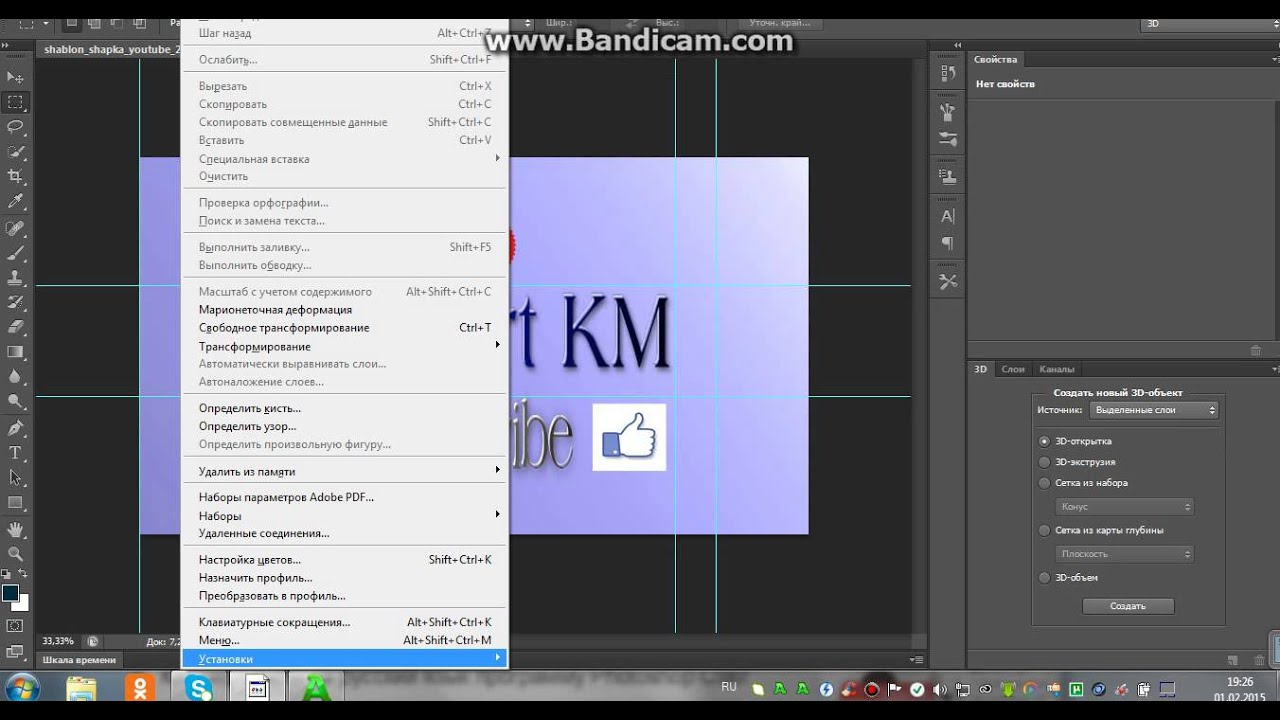
 Всё необходимое указано в самой первой строчке, которую при необходимости можете скопировать и сохранить в «Блокноте»:
Всё необходимое указано в самой первой строчке, которую при необходимости можете скопировать и сохранить в «Блокноте»: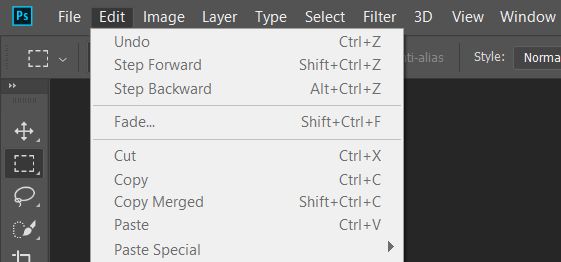
 bak
bak Она находится справа на главной панели управления программой;
Она находится справа на главной панели управления программой;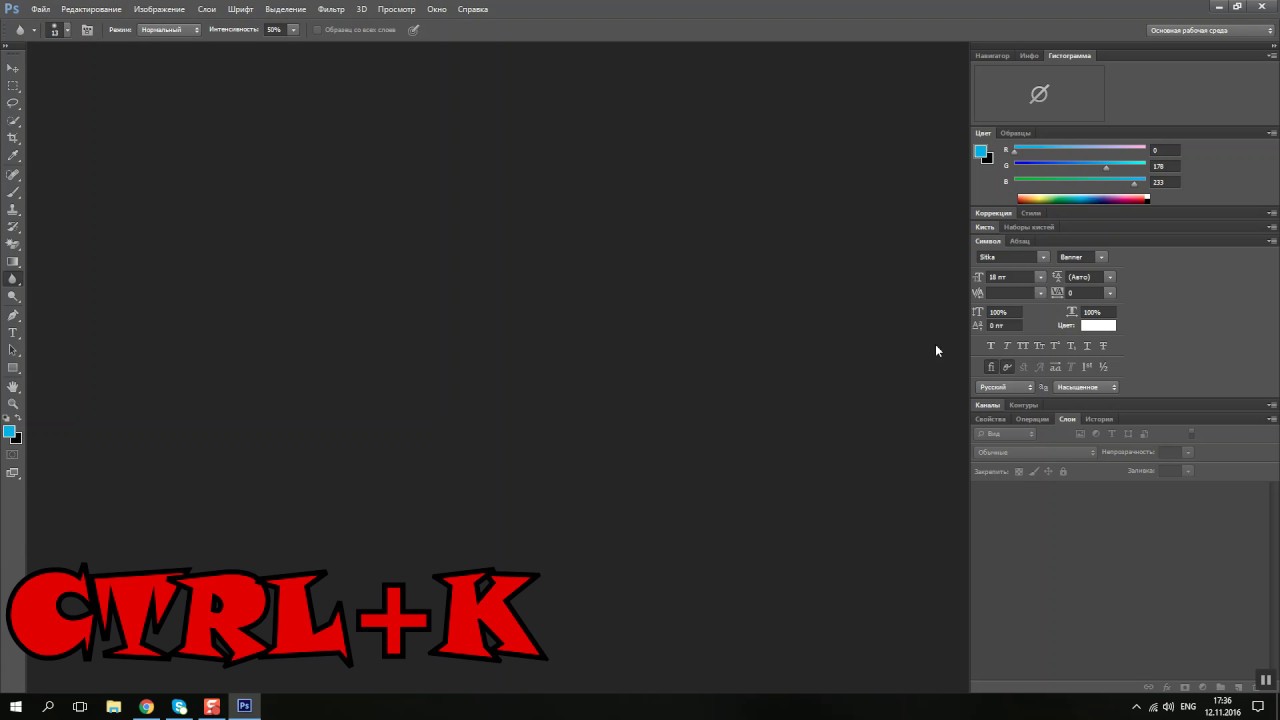
 Фотошоп автоматически поменяет язык.
Фотошоп автоматически поменяет язык. Ознакомьтесь с информацией о последних обновлениях и их особенностях на официальном сайте разработчика по ссылке.
Ознакомьтесь с информацией о последних обновлениях и их особенностях на официальном сайте разработчика по ссылке.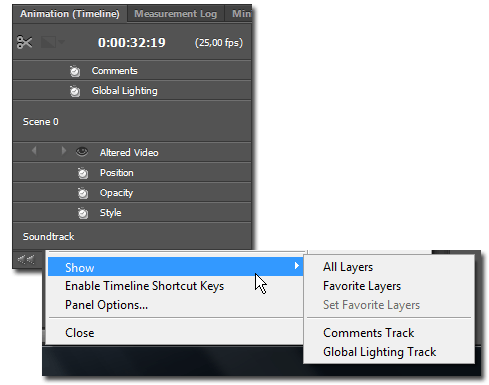 Для того чтобы выяснить более точную версию, необходимо запустить приложение.
Для того чтобы выяснить более точную версию, необходимо запустить приложение. Выбираем «Interface» и теперь в главной части отобразятся опции. В списке «Language…» находим нужный язык.
Выбираем «Interface» и теперь в главной части отобразятся опции. В списке «Language…» находим нужный язык.
 Если вы выйдете на высокий уровень работы, у вас появится необходимость общаться с другими работниками этой сферы, то с этим могут возникнуть трудности.
Если вы выйдете на высокий уровень работы, у вас появится необходимость общаться с другими работниками этой сферы, то с этим могут возникнуть трудности.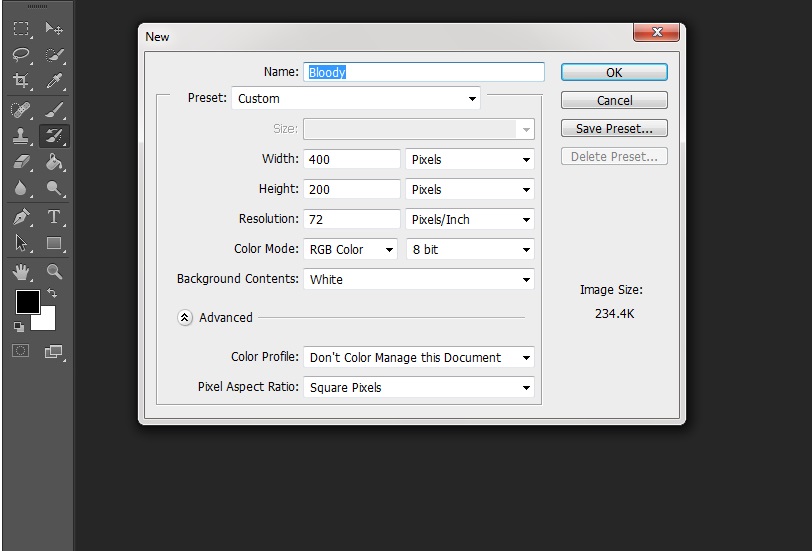 ru/kak-v-fotoshope-cc-pomenjat-jazyk-na-russkij/
ru/kak-v-fotoshope-cc-pomenjat-jazyk-na-russkij/